
PagePro 1390 MF
™
Nyomtató/fénymásoló/
szkenner
Felhasználói Útmutató
4558-9563-00G
1800791-008A
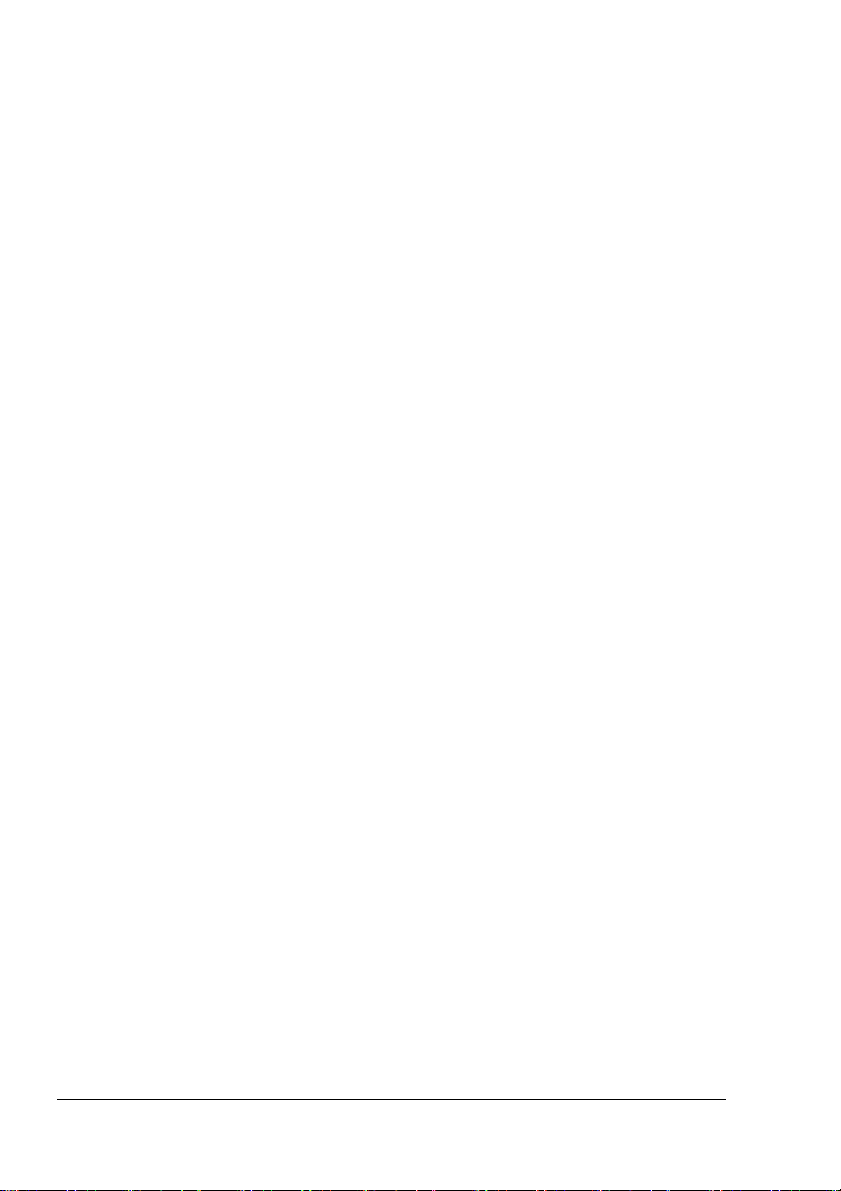
Köszönet
Köszönjük, hogy megvásárolta a PagePro 1390 MF készüléket.
Az Ön PagePro 1390 MF készülékét úgy tervezték, hogy az optimálisan
működjön Windows környezetben.
Védjegyek
A KONICA MINOLTA és a KONICA MINOLTA logo a KONICA MINOLTA
HOLDINGS, INC. védjegye ill. bejegyzett védjegye. Minden jog fenntartva.
PagePro a KONICA MINOLTA PRINTING SOLUTIONS U.S.A., INC.
védjegye ill. bejegyzett védjegye.
Minden egyéb védjegy és bejegyzett védjegy a megfelelő tulajdonosok
birtoka.
Szerzői joggal kapcsolatos megjegyzések
Ezen útmutató szerzői jogának jogosultja a (Copyright) © 2005, KONICA
MINOLTA BUSINESS TECHNOLOGIES, INC., Marunouchi Center Building,
1-6-1 Marunouchi, Chiyoda-ku, Tokyo, 100-0005, Japan. Minden jog
fenntartva. Ez a dokumentum sem részben, sem egészben nem másolható,
nem vihető át másféle hordozóra és tilos más nyelvre lefordítani a KONICA
MINOLTA BUSINESS TECHNOLOGIES, INC. írásbeli engedélye nélkül!
Az Útmutatóval kapcsolatos megjegyzések
A KONICA MINOLTA BUSINESS TECHNOLOGIES, INC. fenntartja
magának a jogot, hogy előzetes értesítés nélkül változtatásokat hajtson
végre ezen útmutatóban és a benne leírt berendezésen is. A dokumentum
készítői megtettek mindent annak érdekében, hogy ebben az útmutatóban
ne legyenek hiányosságok sem pontatlanságok. Ennek ellenére
a KONICA MINOLTA BUSINESS TECHNOLOGIES, INC. nem vállal
semmiféle felelősséget, beleértve de semmiképpen sem korlátozva
bármiféle, az értékesíthetőségre és speciális feladatra szóló alkalmasságra
vonatkozó garanciát, melyekre ezen útmutató alapján következtetni lehetne.
KONICA MINOLTA BUSINESS TECHNOLOGIES, INC. cég nem vállal
semmiféle felelősséget, ill. kötelezettséget az útmutatóban előforduló
esetleges hibákért, ill. a véletlenszerű, speciális vagy okozott károkért,
amelyek ezen útmutató használatából, vagy a nyomtató üzemeltetésénél
az útmutatóban található információk alkalmazásából keletkeznek, vagy
az ezek szerint használt készülék teljesítményével függnek össze.
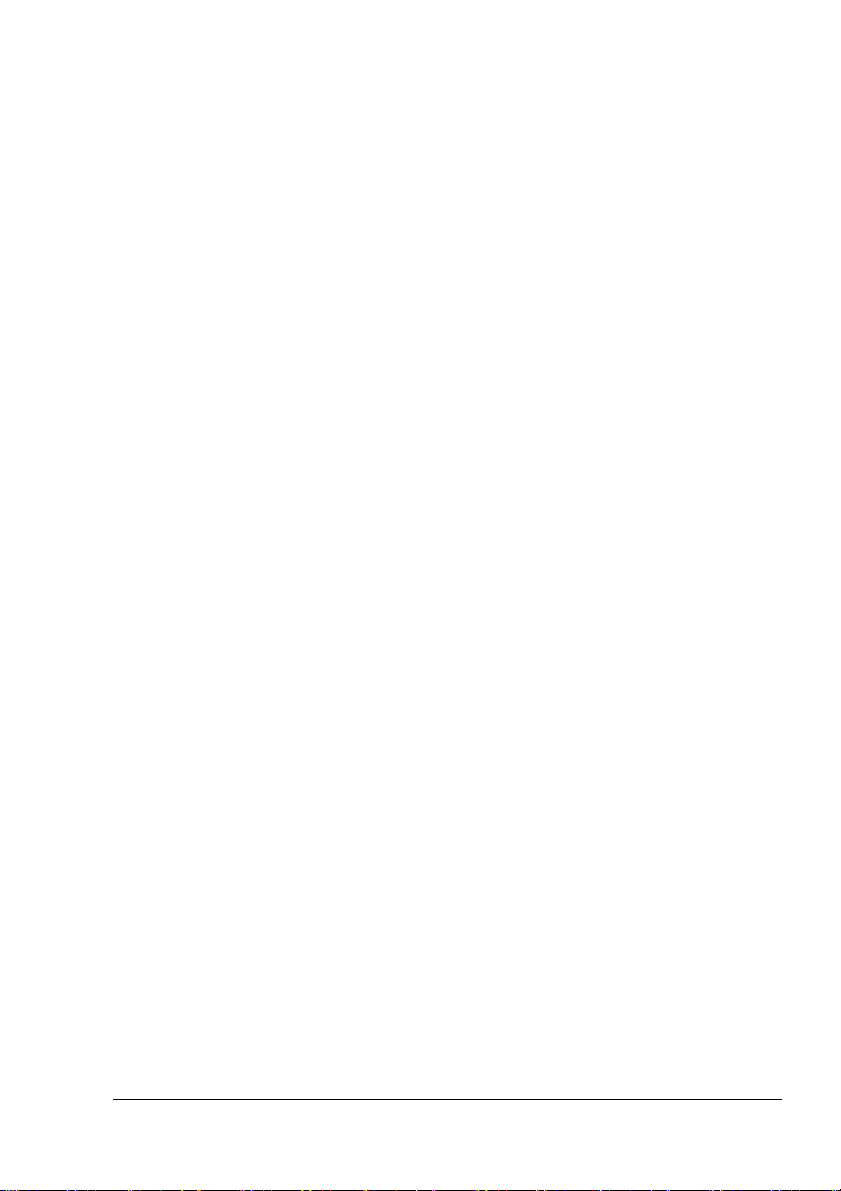
SZOFTVER LICENCSZERZŐDÉS
Ez a csomag a következő anyagokat tartalmazza, amit a Konica Minolta Business
Technologies, Inc. Cég bocsátott rendelkezésre (KMBT): szoftver, mely a nyomtatási rendszer
része, a digitálisan kódolt, géppel olvasható, kódolt adat speciális formátumban és kódolt
formátumban (Betűkészlet programok), más szoftverek, melyek a felhasználói számítógépen
futnak a Nyomtató szoftverrel egyetemben (Gazda szoftver), és a felvilágosító írásos anyaggal
vannak kapcsolatban (Dokumentáció). A „Szoftver“ kifejezés a Nyomtató szoftver,
aBetűkészlet programok és/vagy a Gazda szoftver leírására használatos, valamint magában
foglalja a frissítéseket, a módosított változatokat, kiegészítéseket és a szoftver másolatait.
A szoftver használata az alábbi licencszerzőgés alapján engedélyezett. KMBT nem
kizárólagosan engedélyezi Önnek a szoftver és a dokumentáció használatát, feltéve, ha Ön
egyetért a következőkkel:
1. A Nyomtató szoftvert és a kísérő Betűkészlet programokat az engedélyezett kimeneti
eszköz(ök)zel, kizárólag saját belső üzleti használatra szabad használnia.
2. Továbbá az 1. pontban említett Betűkészlet programoknál használhatja a Roman
Betűkészlet programot, hogy reprodukálni tudjon súlyokat, stílusokat, és különböző
betűket, számokat, karaktereket, szimbólumokat („Typefaces“) a kijelzőn vagy
a képernyőn, kizárólag saját belső üzleti használatra.
3. Egy biztosági másolatot készíthet a Gazda szoftverről, feltéve, ha a biztonsági másolatot
nem telepíti fel egyetlen egy számítógépre sem. A fenti tiltások ellenére feltelepítheti
a Nyomtató szoftvert bármely számítógépre kizárólag egy vagy több nyomtatórendszeren
melyen fut a Nyomtató szoftver.
4. Jelen Licencszerődésben felsorolt jogokat átruházhatja más személyre, amelyik ezennel
megszerzi a licenc birtoklásával járó összes jogot az adott szoftverre és dokumentációra,
azzal a feltétellel, hogy az illetőnek átadja a szoftver és a dokumentáció összes példányát
és másolatát.
5. Belegyezik abba, hogy a szoftvert és a dokumentációt nem módosítja, adaptálja vagy
fordítja le.
6. Belegyezik abba, hogy nem kisérli meg a szoftvert alakítani, szétbontani, dekódolni vagy
visszafejteni a forráskódját.
7. A KMBT cég és beszállítói fenntartják maguknak a Szoftwerre és a Dokumentációra és
az összes másolatukra vonatkozó tulajdonjogot.
8. A védjegyek használhatók az elfogadott védjegyeknek használati gyakorlatának
megfelelően, beleértve a védjegy tulajdonosának nevének azonosítóját is. A védjegyek
csak a szoftverrel készített nyomatok azonosítására használhatók. A védjegyek ilyennemű
használata nem ad semmiféle jogot ezen védjegyek birtoklására.
9. Tilos a licenc továbbí bérbeadása, kölcsönzési jogának átadása, a felhasználó által nem
használt szoftver verzió vagy másolat átadása vagy kölcsözése, bármilyen használaton
kívüli hordozón, kivéve szoftver végleges átadását, lásd fent.
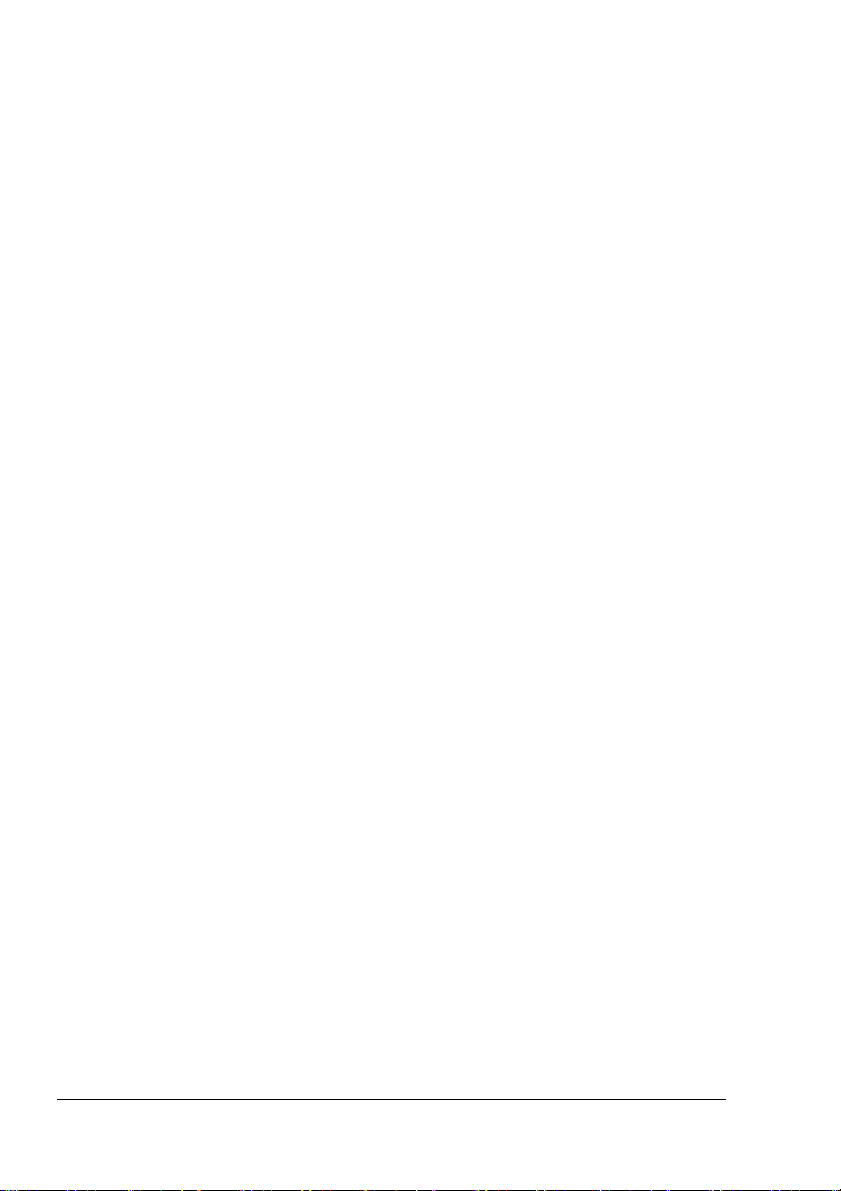
10. A KMBT társaság semmiképpen sem felelős a következményes, eseti Közvetett,
Büntetőjogi vagy rendkívüli, speciális károkért, beleértve bármilyen nyereségelmaradást
vagy beruházási veszteséget, abban az esetben sem, ha a KMBT társaságot tájékoztatták
az ilyen károk bekövetkezésének a lehetőségéről, vagy bármelyik harmadik fél bármilyen
követeléséért. A KMBT társaság és a beszállítói nem vállalnak semmiféle megnevezett
vagy implicit jótállást a szoftverre, belértve a korlátozás nélküli eladhatóságot vagy
az adott célra alkalmazhatóságot is, tulajdoni jogot és harmadik személyek jogainak
megsértését. Egyes országok nem teszik lehetővé a jótállás korlátozását vagy kizárását
következményes károk esetén, vagy felelősség kizárását a véletlenszerű és a kiváltott
károkért, ezért a fent említett korlátozások és kizáró okok nem biztos, hogy Önre
vonatkoznak.
11. Magjegyzés USA államigazgatási felhasználók részére: Software a 48 C.F.R.2.101,
48 fejezet definíciója alapján „kereskedelmi szoftver terméknek“ minősül amelyet
„kereskedelmi számítógépes szoftver“ és „dokumentáció a kereskedelmi számítógépes
szoftverhez“ egységek alkotnak a 48 C.F.R. 12.212., 48 fejezet feltételei alapján.
A 48 C.F.R. 12.212 a 48 C.F.R. 227.7202-1 a 227.7202-4 fejezeteknek megfelelően
a szoftvert az államigazgatási felhasználók csak az ebben a licencszerződésben leírt
jogoknak megfelelőn kapják felhasználásra.
12. Egyetért azzal, hogy nem fogja a szoftvert exportálni semmilyen formában, olyan módon,
amelyik megsértené az adott ország exportjára vonatkozó bármilyen törvényt vagy
rendelelet.
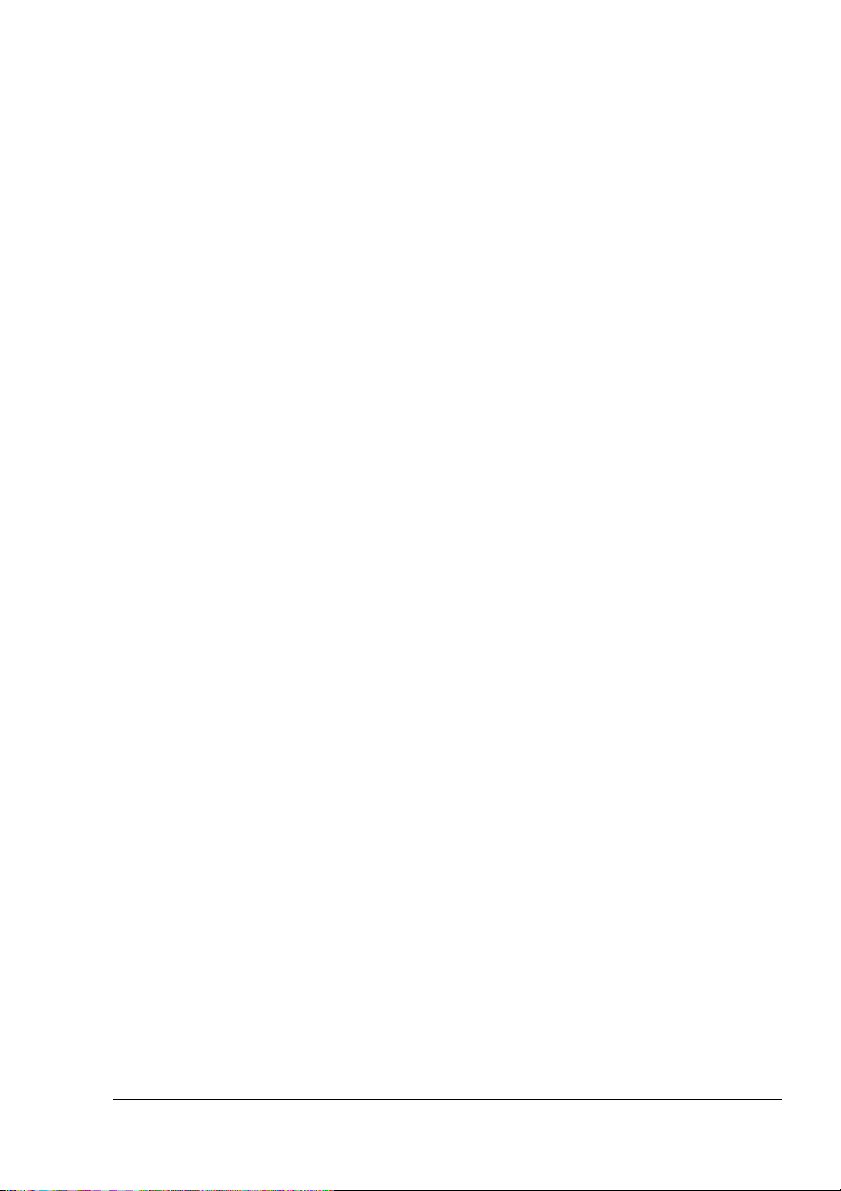
A másolás jogi korlátozása
Egyes dokumentum típusokat tilos másolni azzal a céllal vagy szándékkal,
hogy a másolatok eredetiként szerepeljenek.
Bár az alábbi lista nem teljes, de a vonatkozó másolásnál tájékoztatásként
figyelembe lehet venni.
Pénzügyi eszközök
! Személyi csekk
! Utazási csekk
! Pénzutalvány
! Letéti igazolás
! Kötvény vagy egyéb rövidlejáratú kötelezvény
! Részvénybizonylat
Jogi dokumentumok
! Élelmiszerjegy
! Levélbélyeg (bélyegzett vagy póstatiszta)
! Állami szervek által kiadott csekk vagy váltó
! Belföldi illetékbélyeg (bélyegzett vagy tiszta)
! Útlevél
! Bevándorlási dokumentumok
! Gépjárművezetői jogosítvány és forgalmi engedély
! Ház és ingatlan tulajdoni okmányai és szerződések
Általános
! Személyi igazolvány, személyt igazoló kitűző vagy jelvény
! Szerzői jog által védett alkotások a szerzői jog tulajdonosának
beleegyezése nélkül
Ezen kívül tilos bármilyen körülmények között a belföldi vagy külföldi pénzek
másolása ill. szerzői jog tulajdonosának beleegyezése nélkül művészeti
alkotások másolása.
Amennyiben a dokumentum eredetével kapcsolatban kétségek merülnének
fel, forduljon egy jogi tanácsadóhoz.
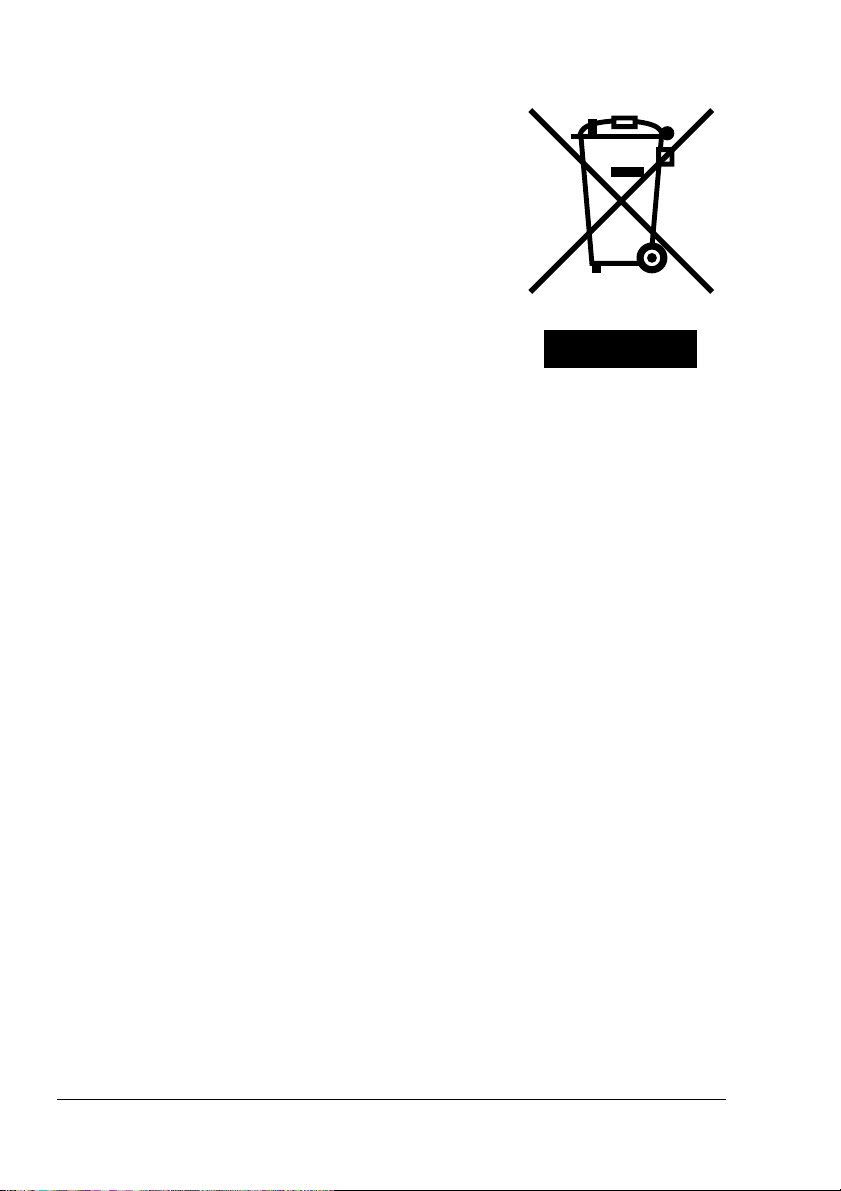
Csak EU-tagországok részére
Ennek a szimbólumnak a jelentése: Ezt
a terméket ne semmisítse meg a háztartási
hulladékkal együtt!
A helyes megsemmisítéshez tájékoztatást
az illetékes helyi hivatalok nyújtanak.
Amennyiben új terméket vásárol, a régit
átadhatja a kereskedőnek megsemmisítés
céljából. Az újrahasznosítás segít megvédeni
a természetes forrásokat és megakadályozni
a potencionális negatív hatást a környezetre
vagy az emberi egészségre, amit a hulladék
helytelen kezelése okozhat.
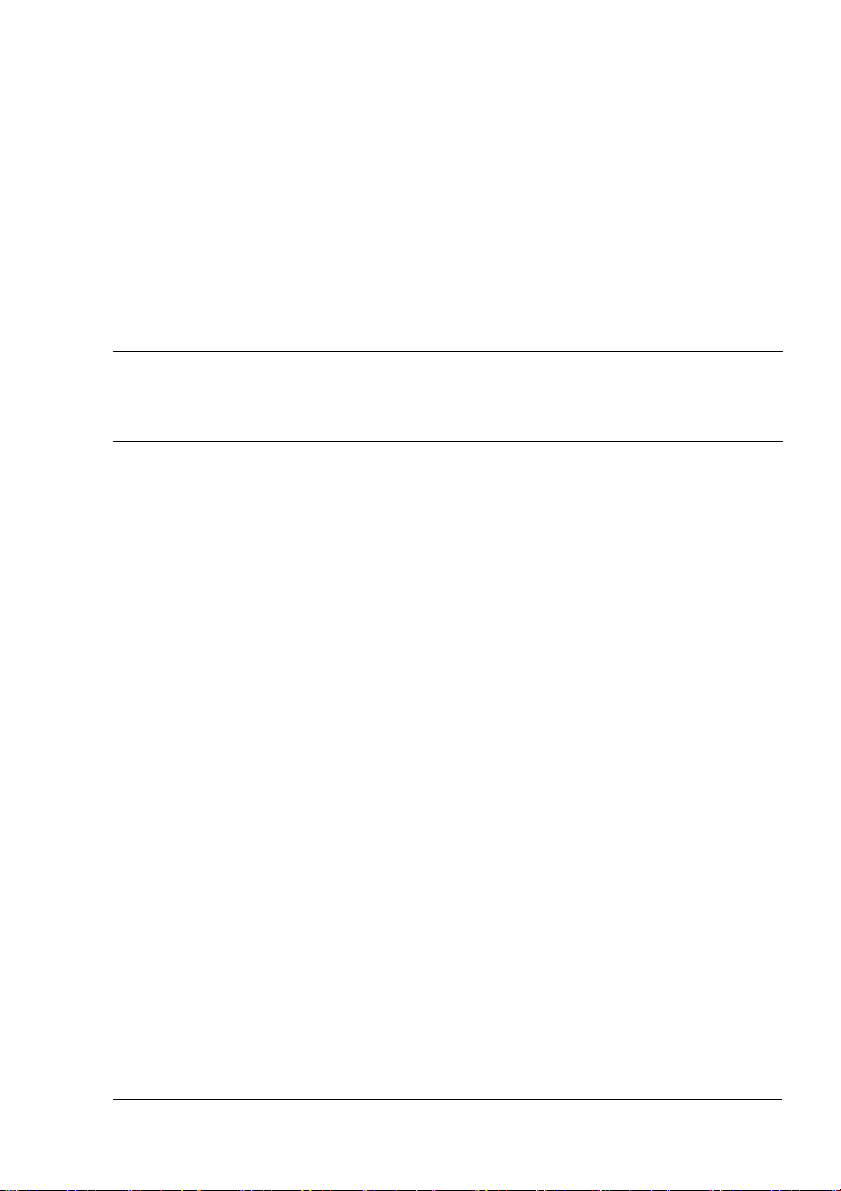
Tartalomjegyzék
1 Bevezető ............................................................................................................ 1
Ismerkedés a készülékkel 2
Helyigény 2
A készülék részei 3
Elölnézet 3
Hátulnézet 4
Vezérlőpanel 5
2 A Szoftver ..........................................................................................................7
Utilities and Documentation CD-ROM
(Segédprogramok és Dokumentáció CD lemez) 8
Nyomtatóillesztők8
TWAIN illesztő 8
Segédprogramok 8
Rendszerkövetelmények 9
Az ilesztőprogram alapértelmezett beállításának kiválasztása 10
Nyomtatóillesztő eltávolítása 10
Nyomtatóillesztő beállítások ábrázolása 11
Windows XP 11
Windows 2000/Me/98SE 11
Tartalomjegyzék
i
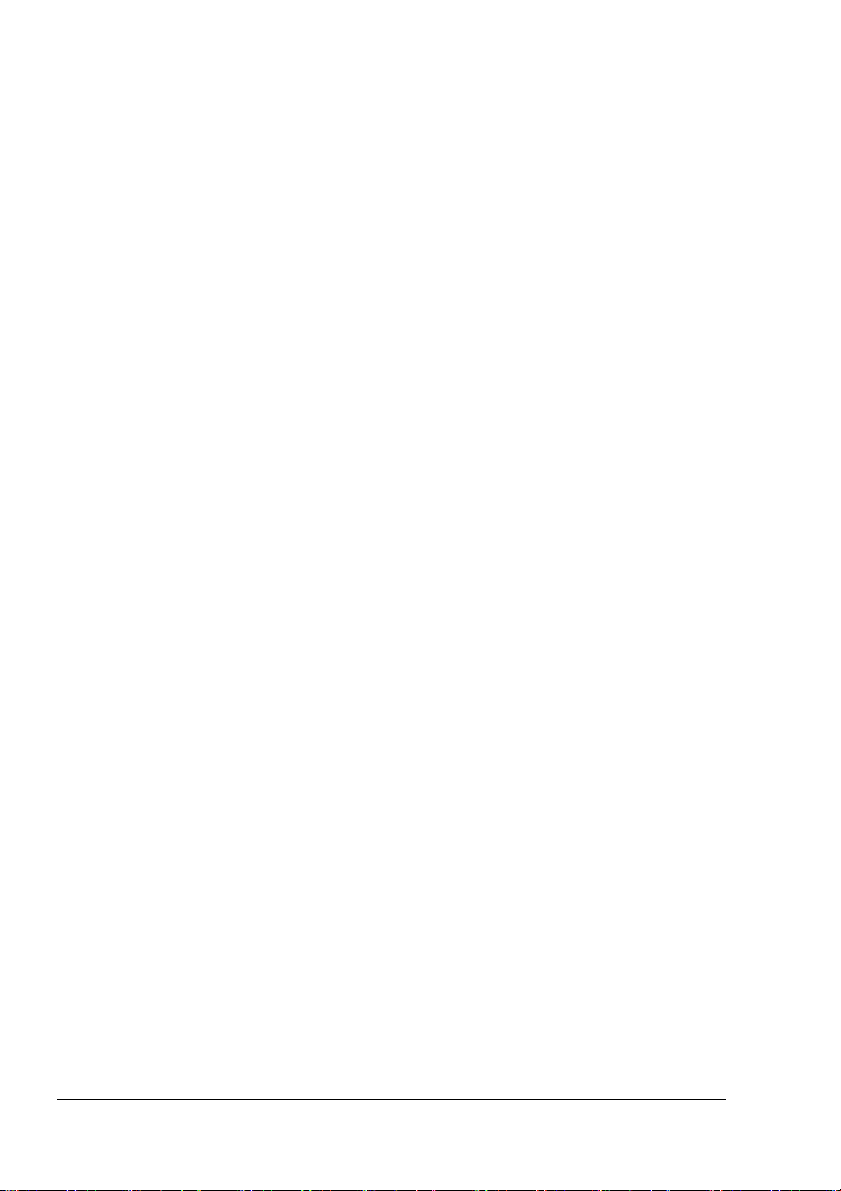
Nyomtatóillesztő használata 11
Közös gombok 11
OK 11
Mégse 11
Alkalmaz 12
Kiindulási fül 12
Tájolás 12
Másolatok 12
Hatás 12
Papír fül 13
Papír 13
Elrendezés fül 13
N oldal egy lapra 13
Kimeneti papírméret 13
Vízjel fül 14
Csak az 1. oldalon 14
Vízjel szövege 14
Bittérkép 14
3Vezérlőpanel és Konfigurációs menü ............................................................15
Bevezetés 16
Menü tábla 16
Belépés a Menü üzemmódba 18
4 Nyomathordozók .............................................................................................19
Nyomathordozók 20
Milyen típusú és milyen formátumú nyomathordozókat tölthetek be? 20
Nyomathordozó típusok 21
Normál papír 21
Vastag papír 22
Borítékok 23
Levelezőlapok 24
Fóliák 25
Mi a garantált nyomtatható terület? 26
Nyomtatható terület – Borítékok 26
Lapmargók 26
Nyomathordozók tárolása 27
Kimeneti tálca 27
Nyomathordozó betöltése 28
Nyomathordozó tálca 28
Kézi adagolótálca 30
Papírformátum beállítása 32
Eredeti dokumentum 33
Specifikáció 33
Dokumentumok, melyeket el lehet helyezni a síkágyas üvegre 33
Dokumentumok, melyeket be lehet tölteni az automatikus dokumentum
adagolóba 33
Tartalomjegyzékii
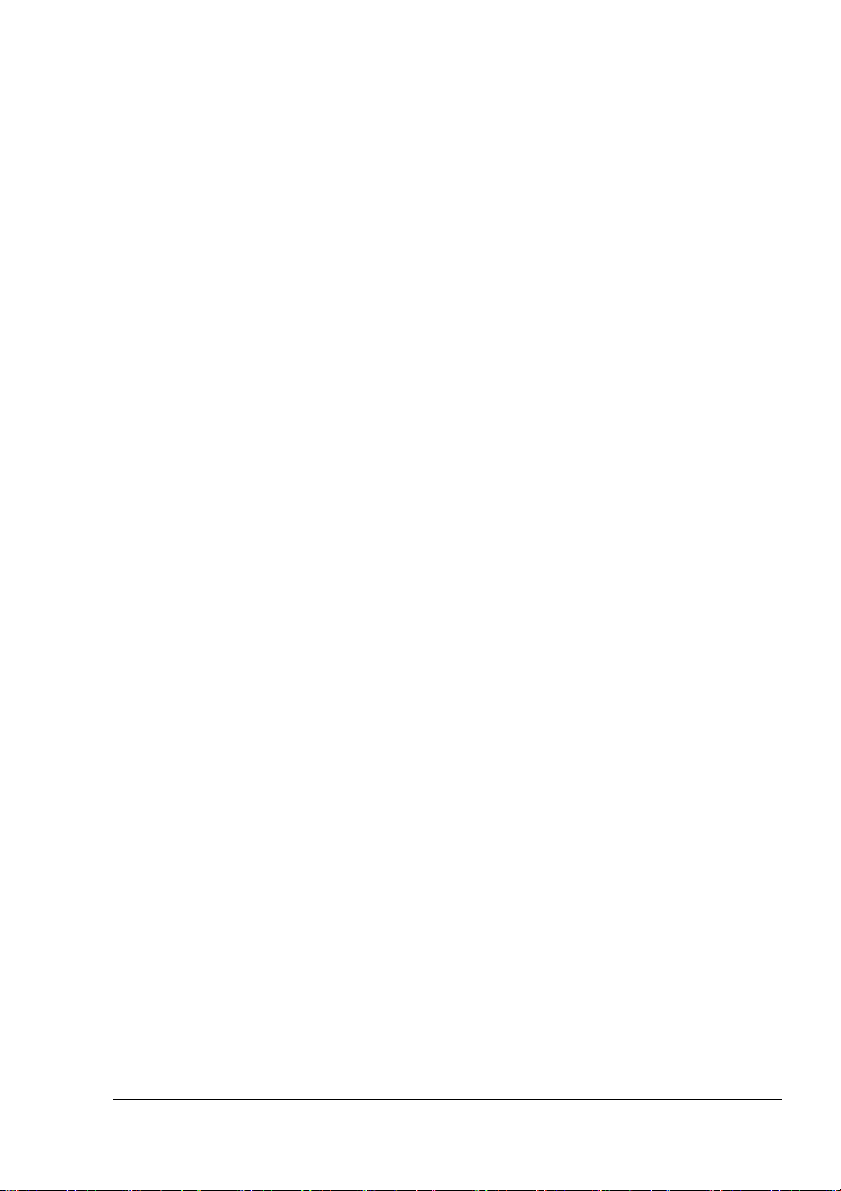
Dokumentum betöltése 35
Domumentum elhelyezése a síkágyas üvegen 35
Dokumentum betöltése az automatikus dokumentum adagolóba 36
5 Szkenner műveletek ........................................................................................37
Bevezető 38
Felhasználói interfész művelet 38
TWAIN illesztő beállítása 39
Szkennelési módszer 39
A megfelelő képtípus kiválasztása 39
Fekete/fehér 40
Szürke (8 bit) 40
Színes (24 bit) 40
A megfelelő felbontás kiválasztása 40
Képjavítás 41
Fényerő 41
Kontraszt 41
Invertál 42
Tükörátfordítás 42
Automatikus előnézet terület 42
Papírméret 42
Mértékegységek 42
Moiré eltávolítás 43
Élesség 43
Színkorrekció 43
Automatikus szint 43
Kibővített beállítások 43
Fények/Árnyak szintje 44
Görbék 44
Színkiegyenlítés 44
Árnyalat/Telítettség/Világosság 45
Árnyalat 45
Telítettség 45
Világosság 45
Színkimaradás 45
Egyedi beállítás 46
Szkennelés beállítás 46
Konfiguráció beállítás 46
Szélesség/Hosszúság/Méret 47
Oldalarányok megtartása 47
Szkenner információ 47
Nyomtatási kép 47
Nagyítás 47
Beolvas 48
Becsuk 48
Tartalomjegyzék
iii
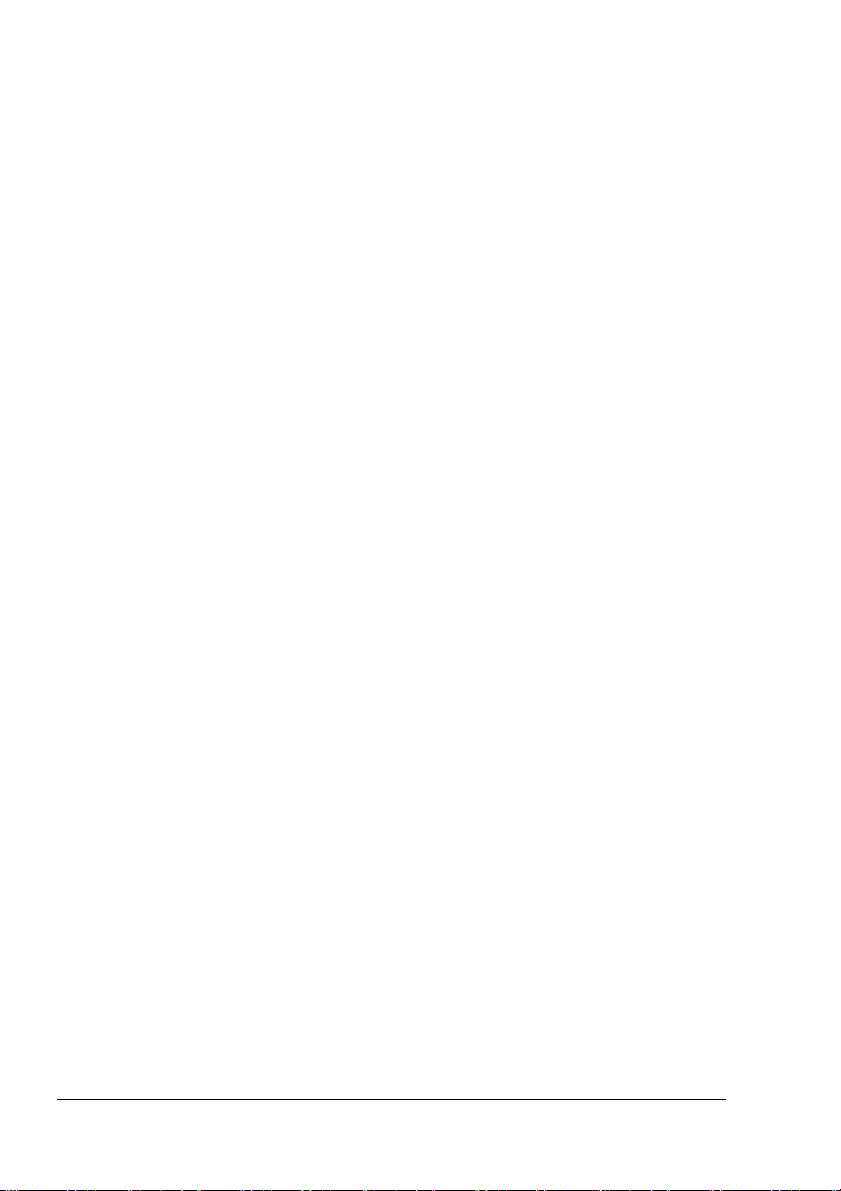
6 Másolás ............................................................................................................49
Másolási üzemmód 50
Eredeti dokumentum betöltése másoláshoz 50
Másolási opciók beállítása 51
Világos/Sötét 51
Másolát minősége 51
Kicsinyít/Nagyít 52
Előre definiált másolati formátumok kiválasztása 52
Másolat formátumának finombeállítása 52
Másolatok 53
Leválogat 53
N az 1-re 54
Kilépés az N az 1-re funkcióból 55
Festéktakarékos 55
Az alapértelmezett menü beállításának módosítása 55
Az alapértelmezett Másolási üzemmód beállítás frissítése 55
Az alapértelmezett Denzitásbeállítás frissítése 56
Az alapértelmezett Zoom beállítás frissítése 56
Az alapértelmezett Leválogat beállítás frissítése 56
7 A LinkMagic program használata ..................................................................57
Bevezető 58
A LinkMagic program indítása 58
A „MFP gomb beállítás“ szekció 59
A Szerkeszt gomb 59
Program elérési útvonala 59
Program neve 59
Program neve az MFP LCD-n 59
Szkennelés fül 59
Fájl formátum 59
Fájl elérési útvonal 60
Új alkalmazás 60
Töröl gomb 60
OK gomb 60
A Szkennelni alkalmazásba gomb használata a vezérlő panelen 60
A „Másolás funkció“ rész 61
Másolás beállítása 61
Másolatok 61
Méretarány 61
Nyomtató 61
Leválogatás 62
OK gombra 62
A Szkenner beállítása 62
Kibővített beállítás 62
Tartalomjegyzékiv
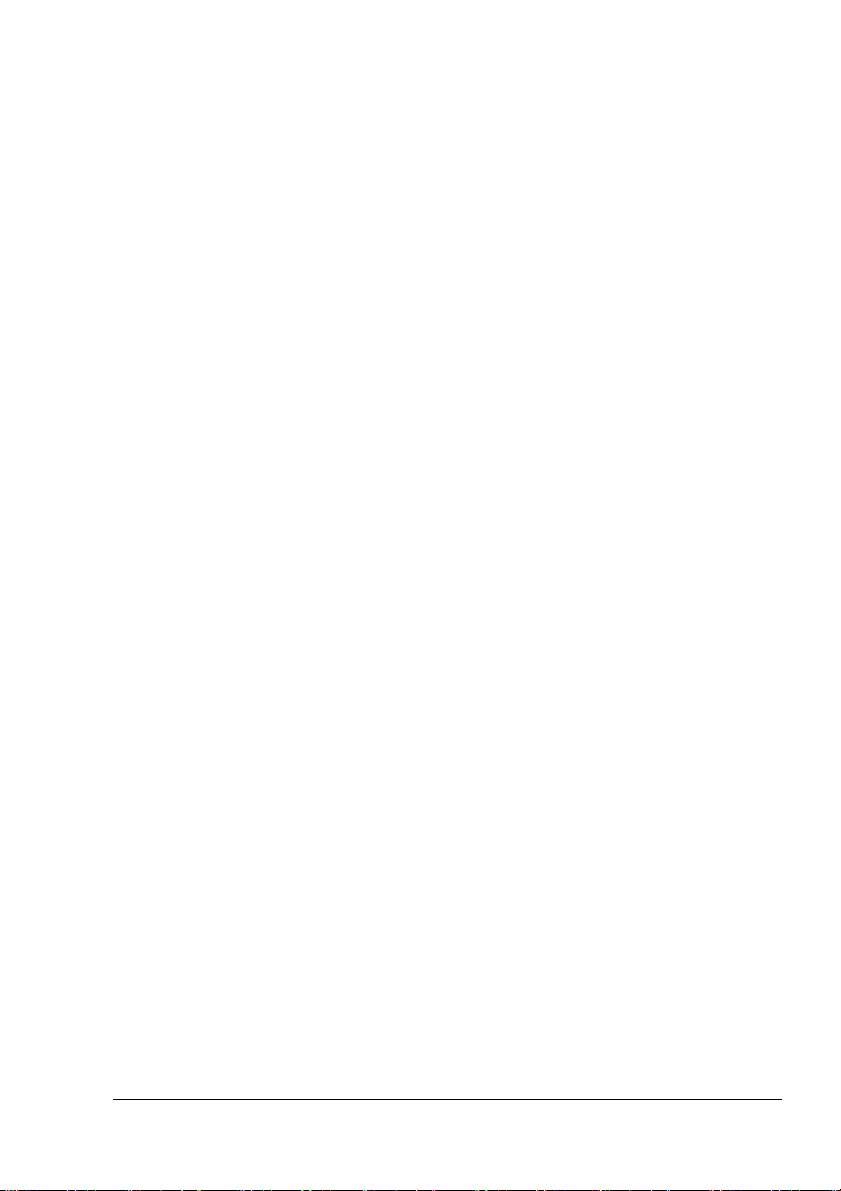
A „Szkennelés funkció“ rész 63
Elküldeni e-mailbe 63
Elküldeni fájlba 63
A „Felhasználói meghatározás“ gomb 64
Célalkalmazás 64
Válassza a Szkennelést az elküldéshez 64
OK gomb 64
8 Kellékek cseréje .............................................................................................. 65
ADF lapka cseréje 66
Eltávolítás 66
Beszerelés 67
Festékező modul csere 68
Dobmodul csere 72
9 Karbantartás .................................................................................................... 75
Az ADF tisztítása 76
A síkágyas üveg tisztítása 78
10 Hibaelhárítás .................................................................................................... 81
Papírelakadás 82
Papírelakadás megszüntetése 82
Papírelakadás megszüntetése az opciós ADF-nél 86
Hibajelentés a kijelzőn 87
Problémák megoldása – nyomtatási minőség 89
A Függelék .......................................................................................................... 93
Specifikációk 94
Kellékek várható élettartama 97
Gondoskodunk a környezetvédelemről 98
Mit jelent az, hogy a termék megfelel az ENERGY STAR program
követelményinek? 98
Tartalomjegyzék
v
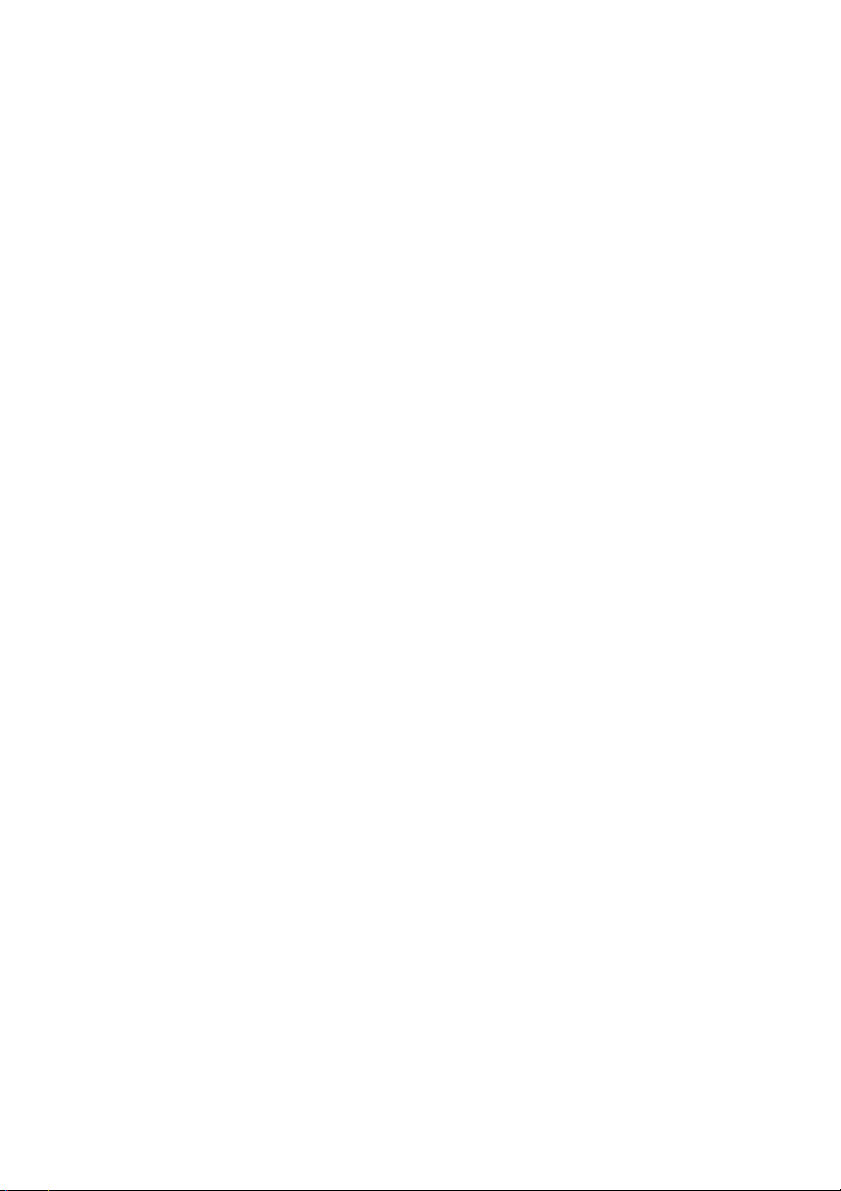
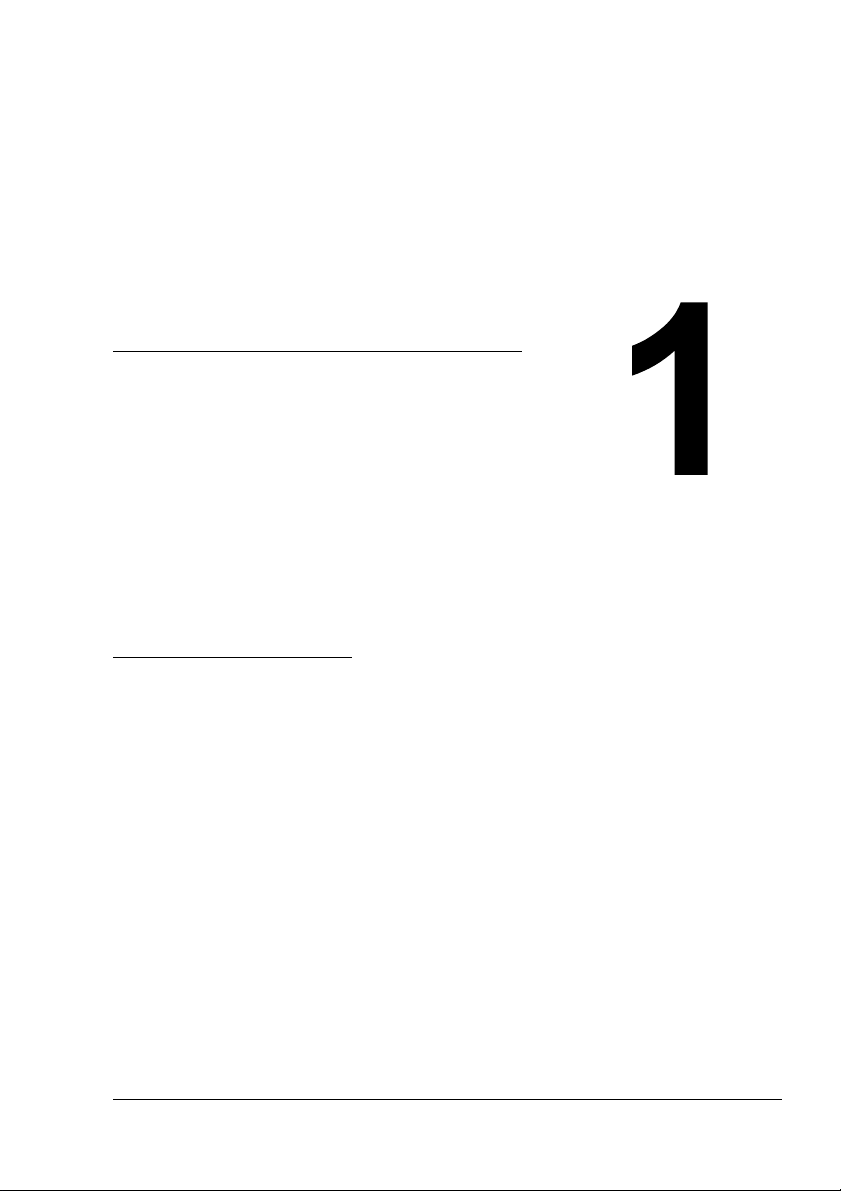
Bevezető
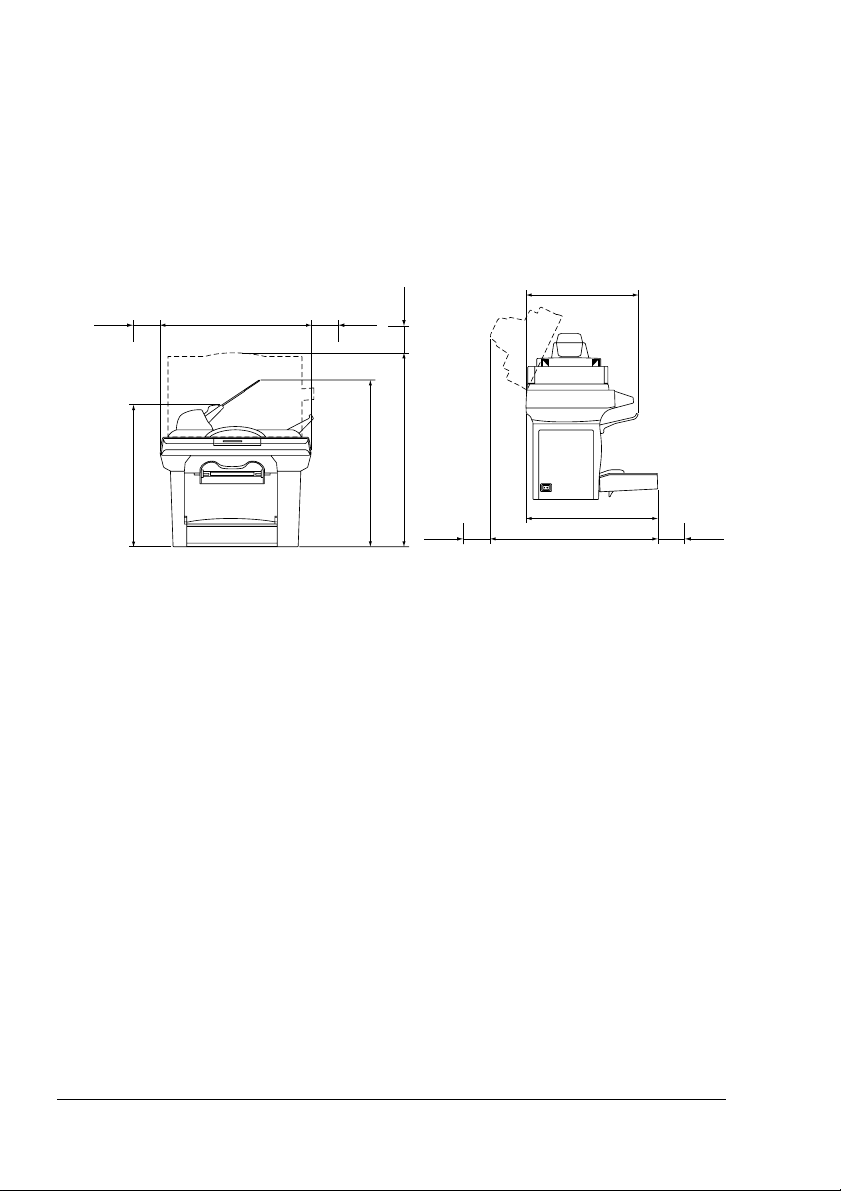
Ismerkedés a készülékkel
Helyigény
A könnyű működtetés, kellékcsere és karbantartás érdekében tartsa be
az alábbiakban részletezett ajánlott helyigényt.
403 mm (15,9 ")
100 mm
100 mm
(3,9 ")
492 mm (19,4 ")
457 mm (18,0 ")
Elölnézet Oldalnézet
100 mm
(3,9 ")
547 mm (21,5 ")
(3,9 ")
650 mm (25,6 ")
100 mm
(3,9 ")
465 mm (18,3 ")
565 mm (22,2 ")
100 mm
(3,9 ")
Ismerkedés a készülékkel2
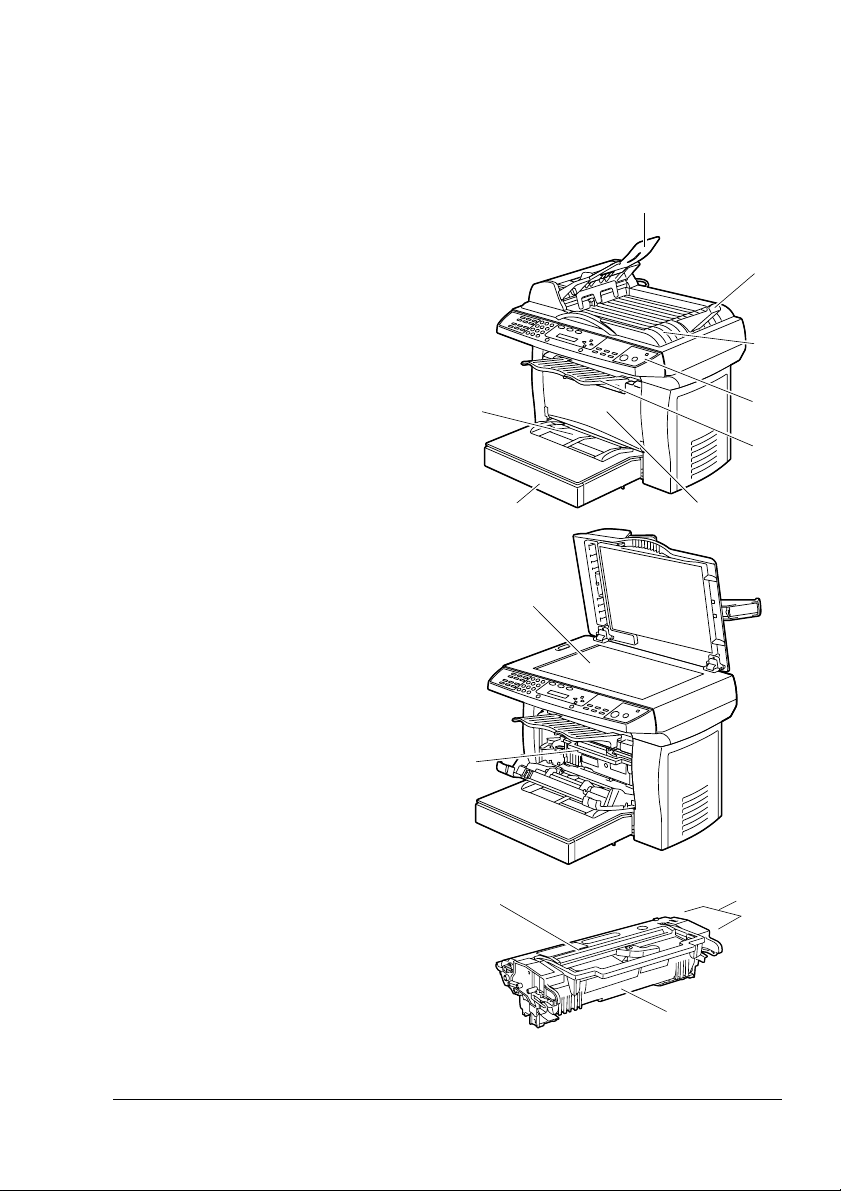
A készülék részei
Az alábbi rajzok részletesen ismertetik a készüléknek az ebben
az útmutatóban említett részeit. Ezért kérjük, hogy szánjon egy kis időt ezek
megismerésére.
Elölnézet
1. Automatikus dokumentum
adagoló (ADF) bemeneti tálca
2. Papír megállító
3. Automatikus dokumentum
adagoló (ADF) fedél
4. Vezérlőpanel
5. Kimeneti tálca
6. Elülső ajtó
7. Nyomathordozó tálca
8. Kézi adagoló tálca
9. Síkágyas üveg
10. Megjelenítő kazetta
(festékező modul, dobmodul)
10
1
2
3
8
7
9
4
5
6
Ismerkedés a készülékkel
Dobmodul
Megjelenítő kazetta
Festékező modul
3
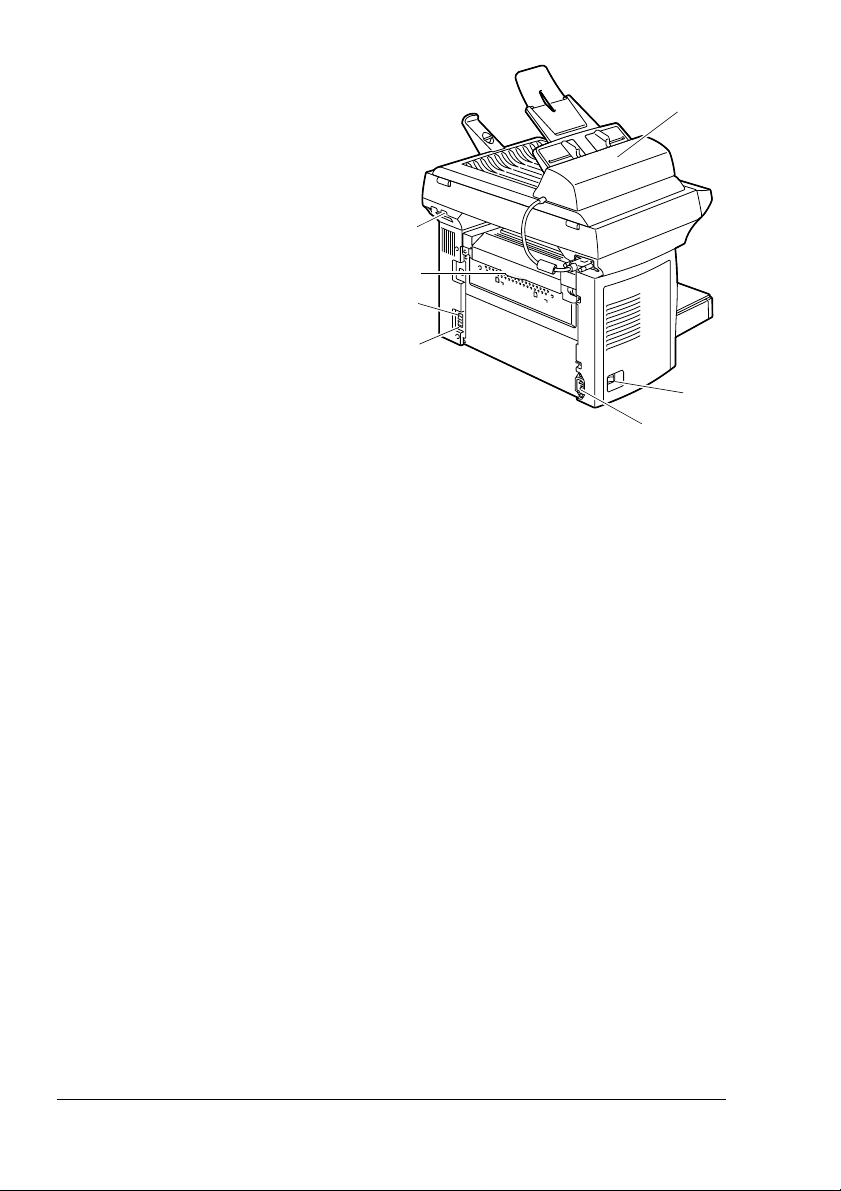
Hátulnézet
1. ADF fedél
2. Hálózati kapcsológomb
3. Hálózati csatlakozó
4. LINE jack
5. EXT. jack
6. Hátulsó ajtó
7. USB port
1
7
6
5
4
2
3
Ismerkedés a készülékkel4
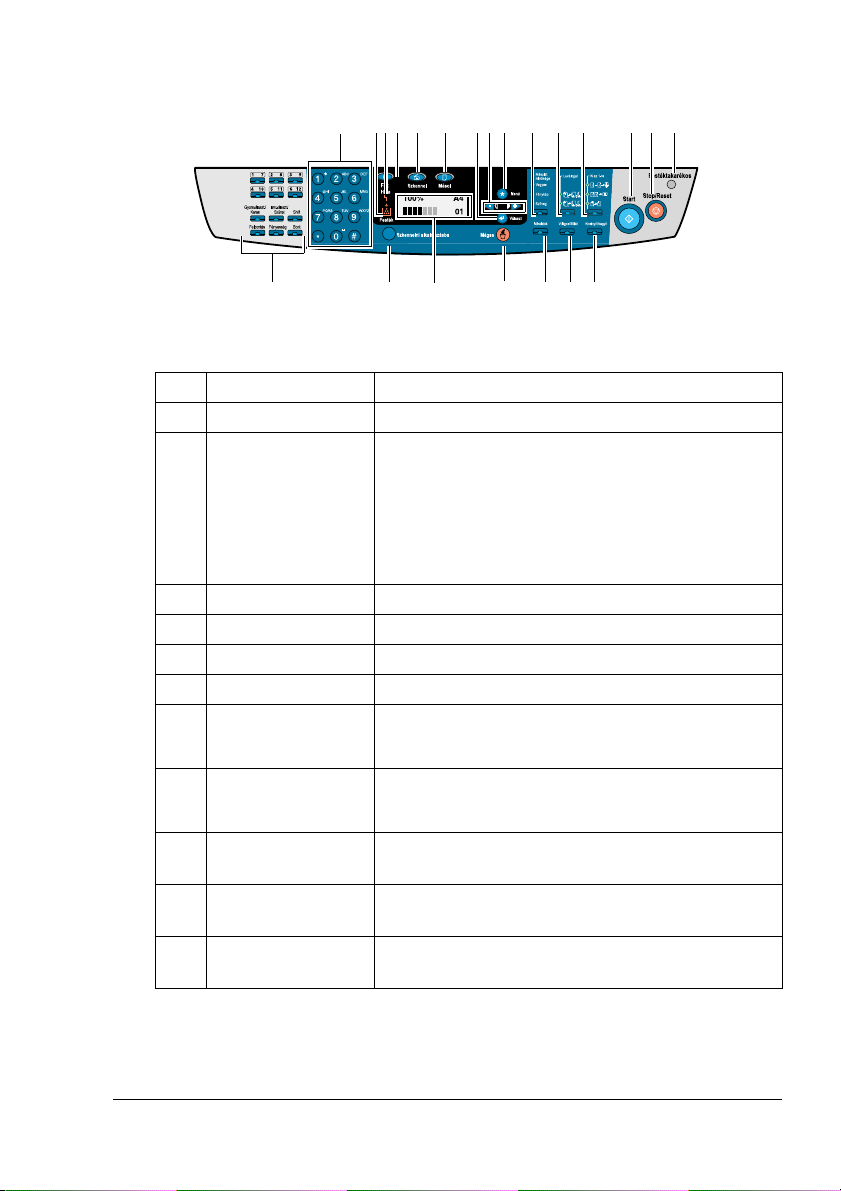
Vezérlőpanel
No. Megnevezés Leírás
1 Numerikus gombok Másolatok számának megadásához.
2 Festékező modul
fényjelző
3 Hiba fényjelző Jelzi a papírelakadást.
4 Fax gomb Fax üzemmódba kapcsol át.
5 Szkennel gomb Szkenner üzemmódba kapcsol át.
6 Másol gomb Másolás üzemmódba kapcsol át.
7 Választ gomb Ugrás a következő menüszintre.
8 Görget gombok Megjeleníti az aktuális menüszinten az opciókat.
2 3 4 5 6 7 8 9 10 11 12 13 14 15
1
171819202122
16
Festékező modul figyelmeztető LED. Villog,
amikor a festékező modul üres vagy a dobmodult
ki kell cserélni.
Folyamatosan világít, amikor a festékező modul
teljesen kifogyott, rossz festékező modul van
használatban vagy a dobmodult ki kell cserélni.
Opció kiválasztása.
Másolatok számának megadása.
9 Menü gomb Belép a Menü üzemmódba és megjeleníti
a rendelkezésre álló menüket.
10 Másolát minősége
gomb
11 Leválogat gomb Automatikusan leválogatja a többpéldányos
Az aktuális nyomtatási feladathoz kiválasztja
a dokumentum típusa üzemmódot.
másolatokat.
Vezérlőpanel
5
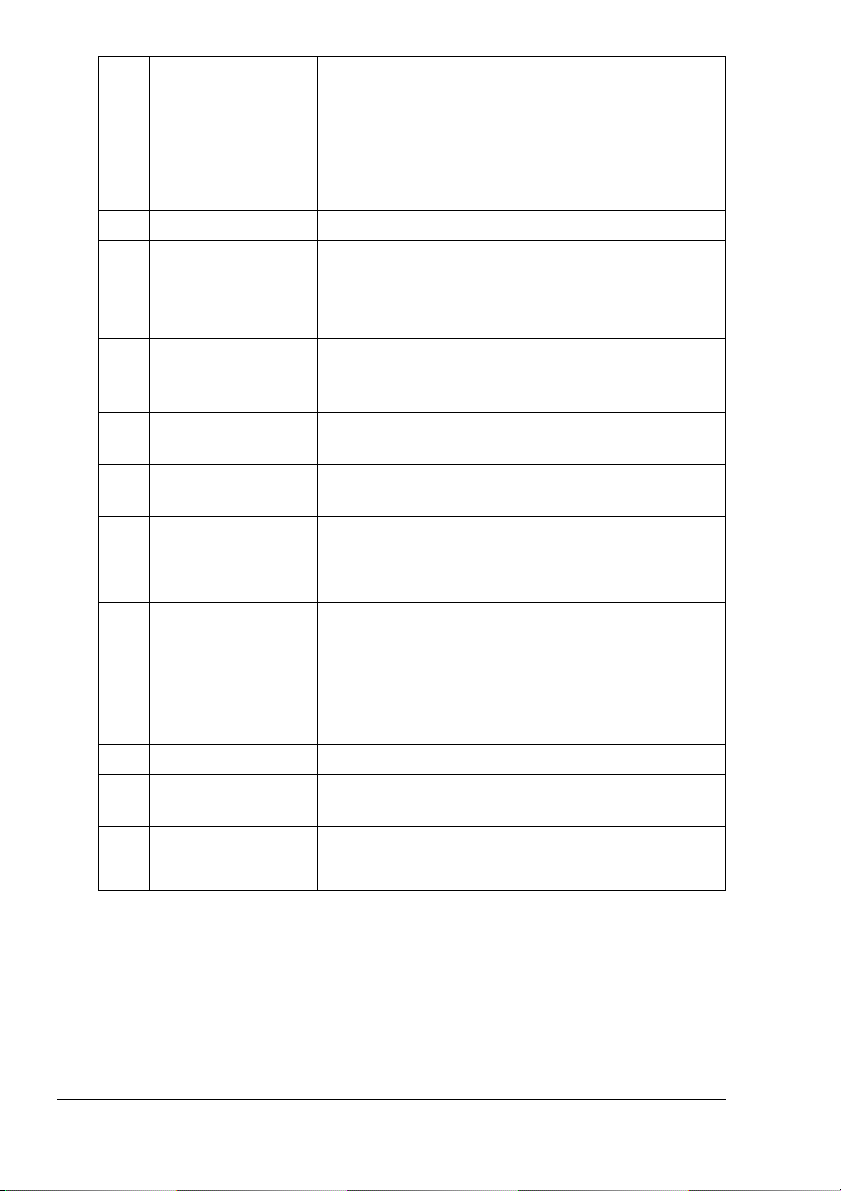
12 N az 1-re gomb Lekicsinyíti az eredeti képet, hogy illeszkedjen
a papírlapra.
1–4 lekicsinyített oldalt nyomtat egy papírlapra.
1–2 lekicsinyített oldalt nyomtat egy papírlapra.
1 oldalt nyomtat egy papírlapra.
13 Start gomb Elindítja a másolási vagy szkennelési feladatot.
14 Stop/Reset gomb Kilép a menüből.
Bármelyik pillanatban megállít egy műveletet.
Készenléti üzemmódban törli a másolási opciókat.
15 Festéktakarékos
gomb
16 Kicsinyít/Nagyít
gomb
17 Világos/Sötét gomb Módosítja az aktuális feladatnál a dokumentum
18 Másolatok gomb Beállítja a másolatok számát.
19 Mégse gomb Törli a beállításokat vagy visszalép az előző
Festéket takarít meg azzal, hogy a dokumentum
nyomtatása vagy másolása közben kevesebb
festéket használ.
A másolatot az eredeti dokumentumnál kisebbre
vagy nagyobbra módosítja.
fényességét.
(A gomb egyszeri megnyomása egy példánnyal
megnöveli a darabszámot.)
menüszintre.
Kilép a menüből amennyiben többször nyomja
meg.
Visszalép az előző menüszintre.
20 Üzenetablak Megjeleníti a beállításokat és az üzeneteket.
21 Szkennelni
alkalmazásba
22 Fax műveletek
gomb
Beolvassa az eredeti dokumentumot a megjelölt
programba.
Elvégzi a fax műveleteket.
Részletekért lásd a Fax Felhasználói útmutatót.
Vezérlőpanel6
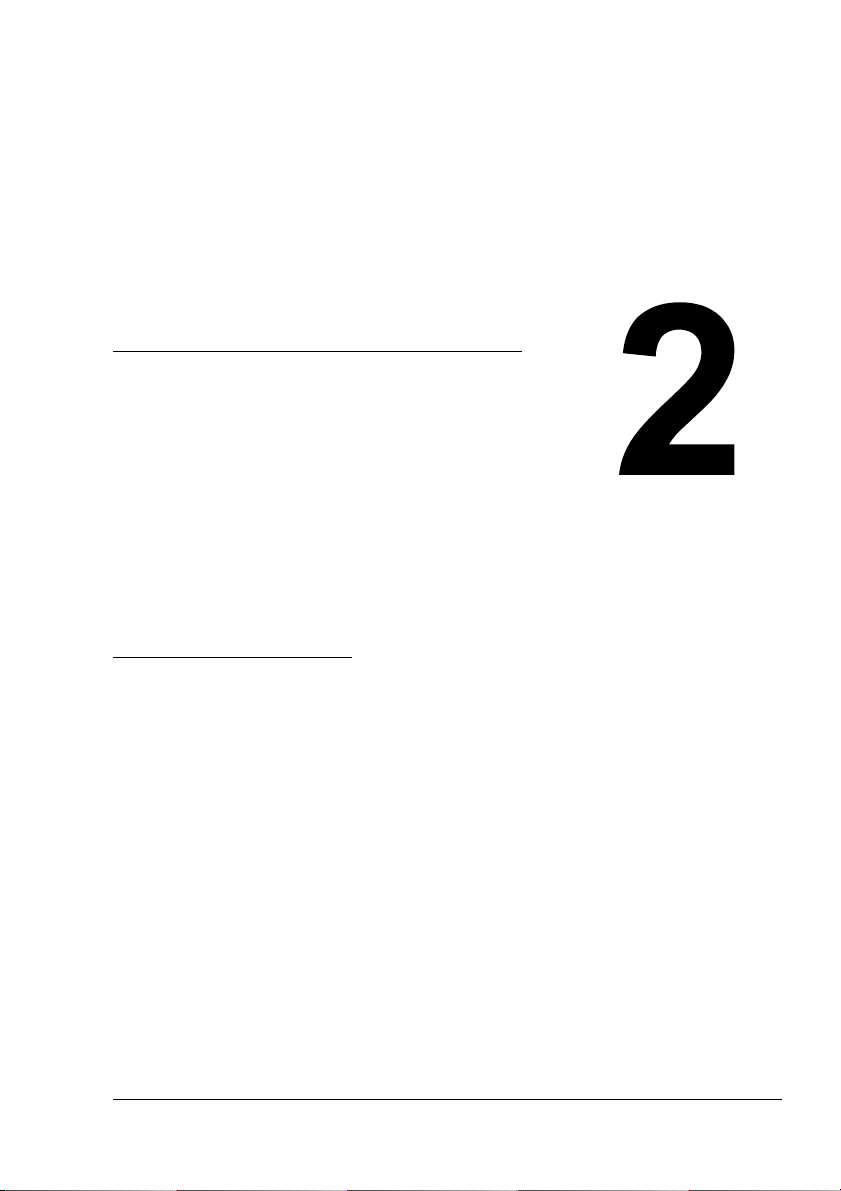
A Szoftver
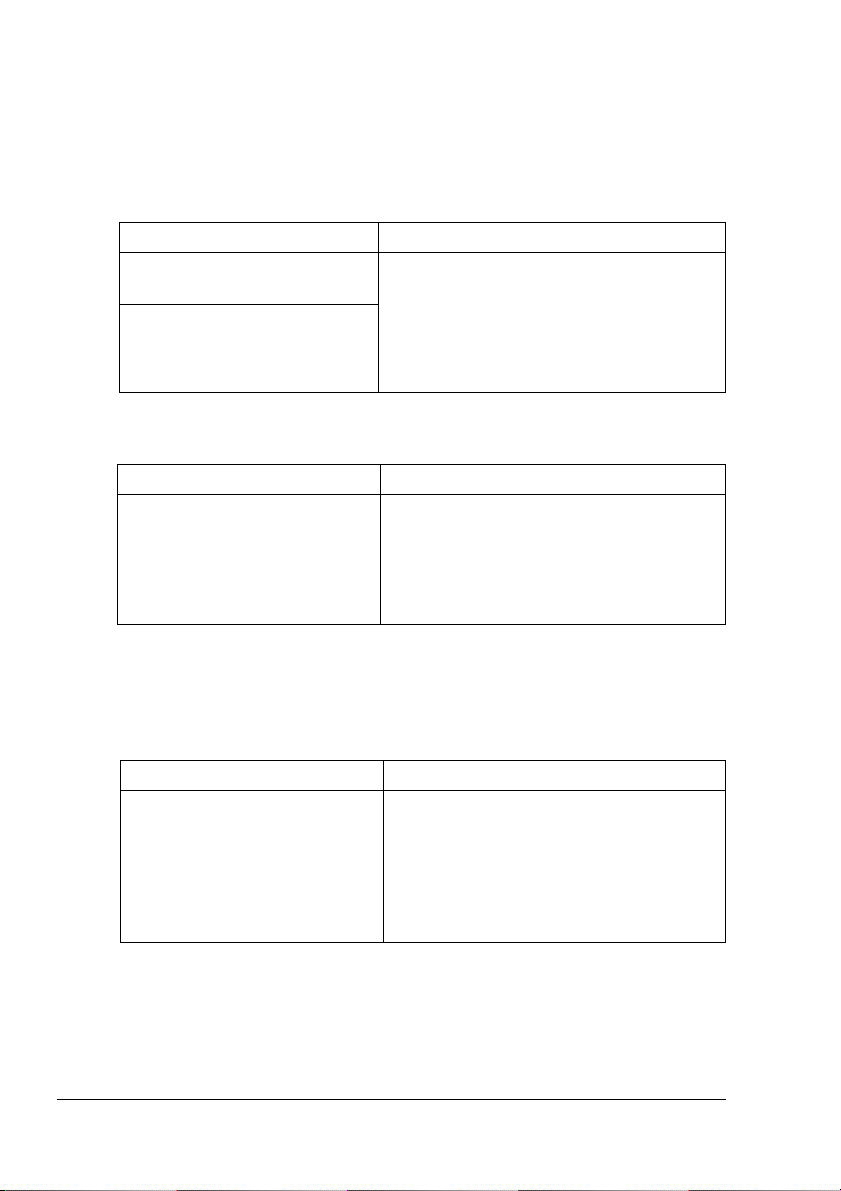
Utilities and Documentation CD-ROM (Segédprogramok és Dokumentáció CD lemez)
Nyomtatóillesztők
Illesztők Alkalmazás/Eredmény
Nyomtatóillesztő
Windows XP/2000 alá
Nyomtatóillesztő
Windows Me/98SE alá
TWAIN illesztő
Illesztő Alkalmazás/Eredmény
TWAIN illesztő Windows XP/
2000/Me/98SE alá
Ezek az illesztők lehetővé teszik
a hozzáférést a nyomtató összes
funkciójához, beleértve a befejező
műveleteket és a haladó elrendezést.
Lásd még „Nyomtatóillesztő beállítások
ábrázolása“ 11. oldalon.
Ez az illesztő lehetővé teszi a szkennelési
funkciók beállítását, mint például
színbeállítás és méretigazítás.
A részletekért lásd a 5. fejezetet,
„Szkenner műveletek“.
"# Az illesztőprogramok telepítésével kapcsolatos részletekért lásd
a PagePro 1390 MF Telepítési útmutatót.
Segédprogramok
Segédprogramok Alkalmazás/Eredmény
LinkMagic A segédprogram lehetővé teszi
a szkennelt adatok leküldését e-mail
segítségével vagy azonnal elmenteni
a számítógépen lévő fájlba.
A részletekért lásd a 7. fejezetet,
„A LinkMagic program használata“.
Utilities and Documentation CD-ROM8
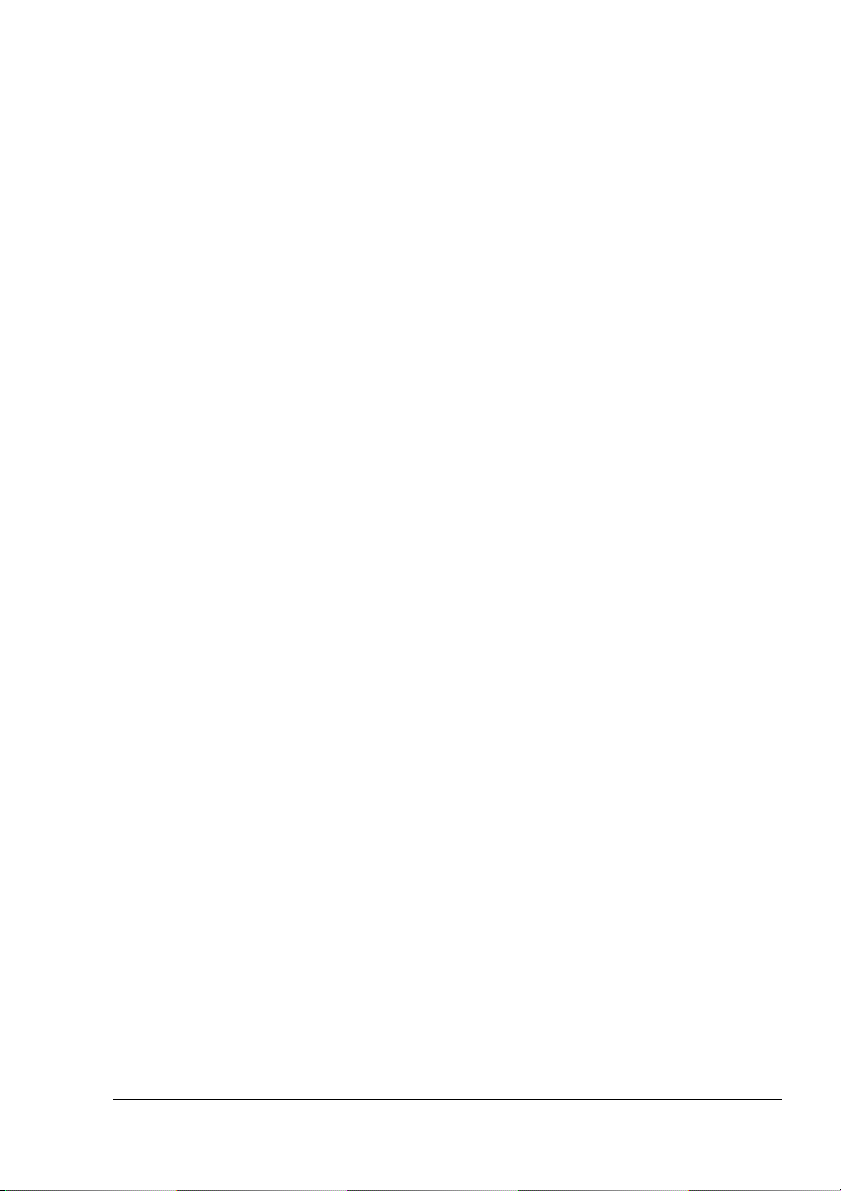
Rendszerkövetelmények
$ Személyi számítógép
Pentium 3: 450 MHz vagy jobb javasolt
$ Operációs rendszer
Microsoft Windows XP Home Edition/Professional, Windows 2000,
Windows Me, Windows 98SE
$ Merevlemez szabad kapacitása
– Megközelítőleg 20 MB merevlemez szabad terület a nyomtatóillesztő
részére
– Megközelítőleg 128 MB merevlemez szabad terület a képalkotási
folyamathoz
$ RAM
Windows XP: 128 MB
Windows 2000: 64 MB
Windows Me/98SE: 32 MB
$ CD/DVD meghajtó
$ I/O interfész
USB Revízió 2.0-vel kompatibilis port
"# Amennyiben Windows Me vagy 98 SE operációs rendszer alatt
dolgozik, ajánljuk, hogy a nyomtatót egy USB 1.1 kábel segítségével
csatlakoztassa a számítógéphez.
Rendszerkövetelmények
9
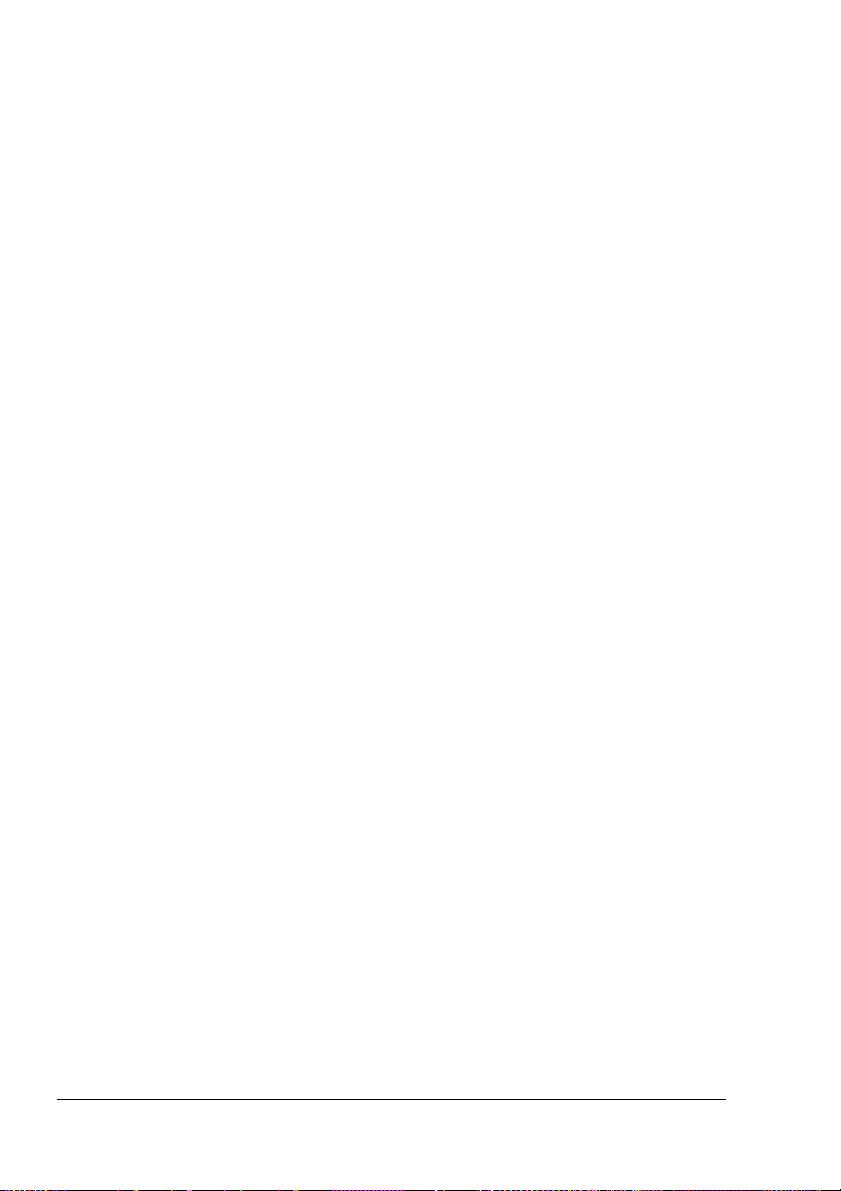
Az illesztőprogram alapértelmezett
beállításának kiválasztása
Mielőtt elkezdene a készülékkel dolgozni, ajánljuk, hogy ellenőrizze/
módosítsa az illesztő alapértelmezett beállításait.
1 Válassza ki az alábbiak szerint az illesztőprogram tulajdonságait!
– Windows XP
Kattintson a Windows Start gombra majd a Nyomtatók és faxok
pontra! Jobboldali gombbal kattintson a KONICA MINOLTA PagePro
1390 MF nyomtatóikonra! Válassza ki a Nyomtatási tulajdonságok,
majd az Alaptulajdonságok pontot!
– Windows 2000
Kattintson a Windows Start gombra majd a Beállítások és
a Nyomtatók pontokra! Jobboldali gombbal kattintson a KONICA
MINOLTA PagePro 1390 MF nyomtatóikonra! Válassza ki
a Nyomtatási tulajdonságok, majd az Alaptulajdonságok pontot!
– Windows Me/98SE
Kattintson a Windows Start gombra majd a Beállítások és
a Nyomtatók pontokra! Jobboldali gombbal kattintson a KONICA
MINOLTA PagePro 1390 MF nyomtatóikonra! Válassza ki
a Tulajdonságok, Nyomtató tulajdonságok, majd az
Alaptulajdonságok pontot!
2 Válassza ki a készüléke alapértelmezett beállításait, mint például
az alkalmazott nyomathordozó alapértelmezett formátumát!
3 Kattintson az Alkalmaz gombra!
4 Kattintson az OK gombra és ezzel becsukja a Tulajdonságok párbeszéd
ablakot!
Nyomtatóillesztő eltávolítása
Ebben a részben található annak a leírása, hogyan kell a PagePro 1390 MF
nyomtatóillesztőt szükség esetén eltávolítani.
1 A Start menüből válassza a Programok opciót (Windows XP:
Összes program), majd a PagePro 1390 MF pontot és utána
a Nyomtatóillesztő eltávolítása opciót.
2 A párbeszéd ablakban katintson az Igen-re.
3 A PagePro 1390 MF nyomtatóillesztő el lesz távolítva a készülékéről.
Az illesztőprogram alapértelmezett beállításának10
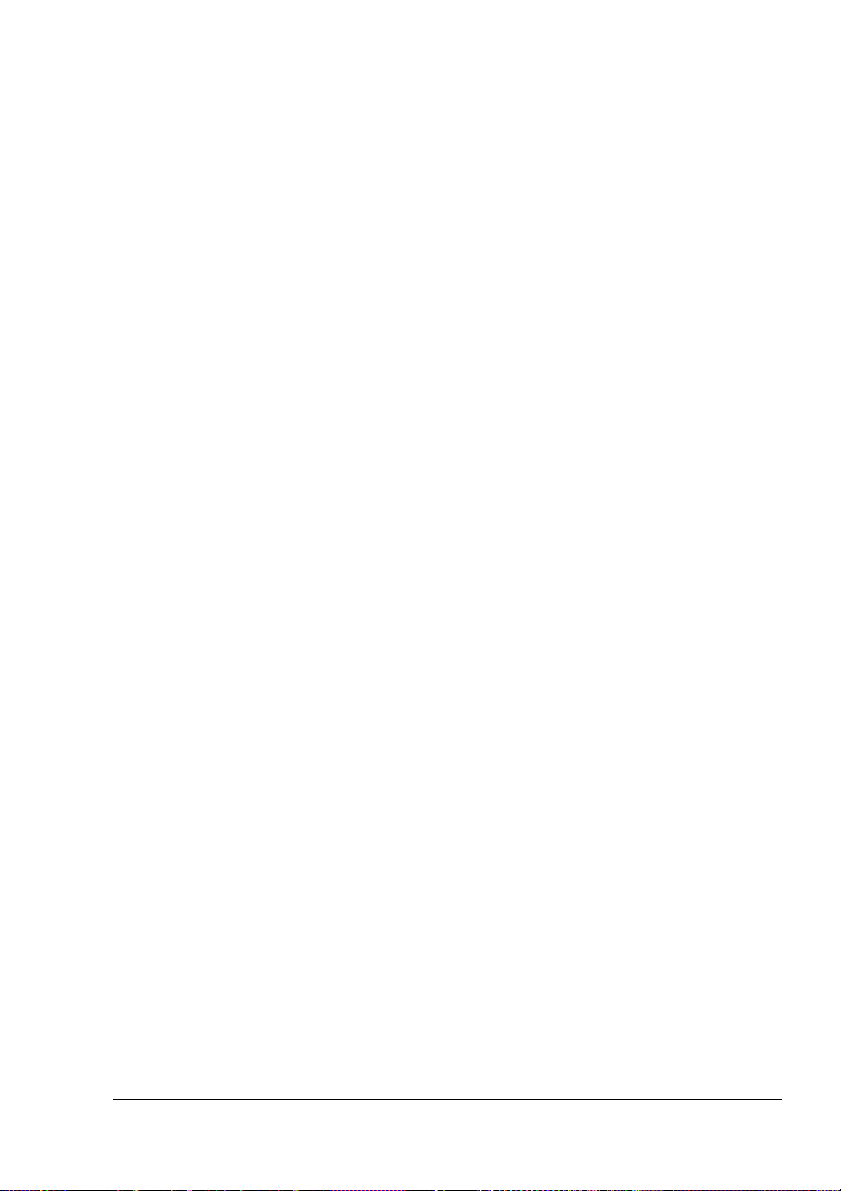
Nyomtatóillesztő beállítások ábrázolása
Windows XP
1 Válassza ki a Start menüben a Nyomtatók és faxok pontot, így
megjelenik a Nyomtatók és faxok ablak.
2 Jobboldali gombbal kattintson a KONICA MINOLTA PagePro 1390 MF
nyomtató ikonra és válassza ki a Nyomtatási tulajdonságok pontot!
Először az Alaptulajdonságok fül jelenik meg.
Windows 2000/Me/98SE
1 Válassza ki a Start menüben a Beállítások és Nyomtatók pontot, így
megjelenik a Nyomtatók ablak.
2 Jelenítse meg a nyomtatóillesztő beállításait:
$ Windows 2000 – Kattintson a jobboldali gombbal a KONICA
MINOLTA PagePro 1390 MF ikonra és válassza ki a Nyomtatási
tulajdonságok pontot!
$ Windows Me/98SE – Kattintson a jobboldali gombbal a KONICA
MINOLTA PagePro 1390 MF ikonra és válassza ki a Tulajdonságok
pontot! Utána kattintson a Nyomtató tulajdonságok pontra!
Először az Alaptulajdonságok fül jelenik meg.
Nyomtatóillesztő használata
"# Amennyiben Windows Me/98SE alatt dolgozik, megjelenik
az Általános, Részletek és Megosztás fül. Végezze el rajtuk
a szükséges beállításokat.
Közös gombok
Az alábbiakban leírt gombok megjelennek az összes fülön.
OK
Kattintson ide, hogy kilépjen a Tulajdonságok párbeszéd ablakból elmentve
az összes változást.
Mégse
Kattintson ide, hogy kilépjen a Tulajdonságok párbeszéd ablakból
a változások elmentése nélkül.
Nyomtatóillesztő beállítások ábrázolása
11
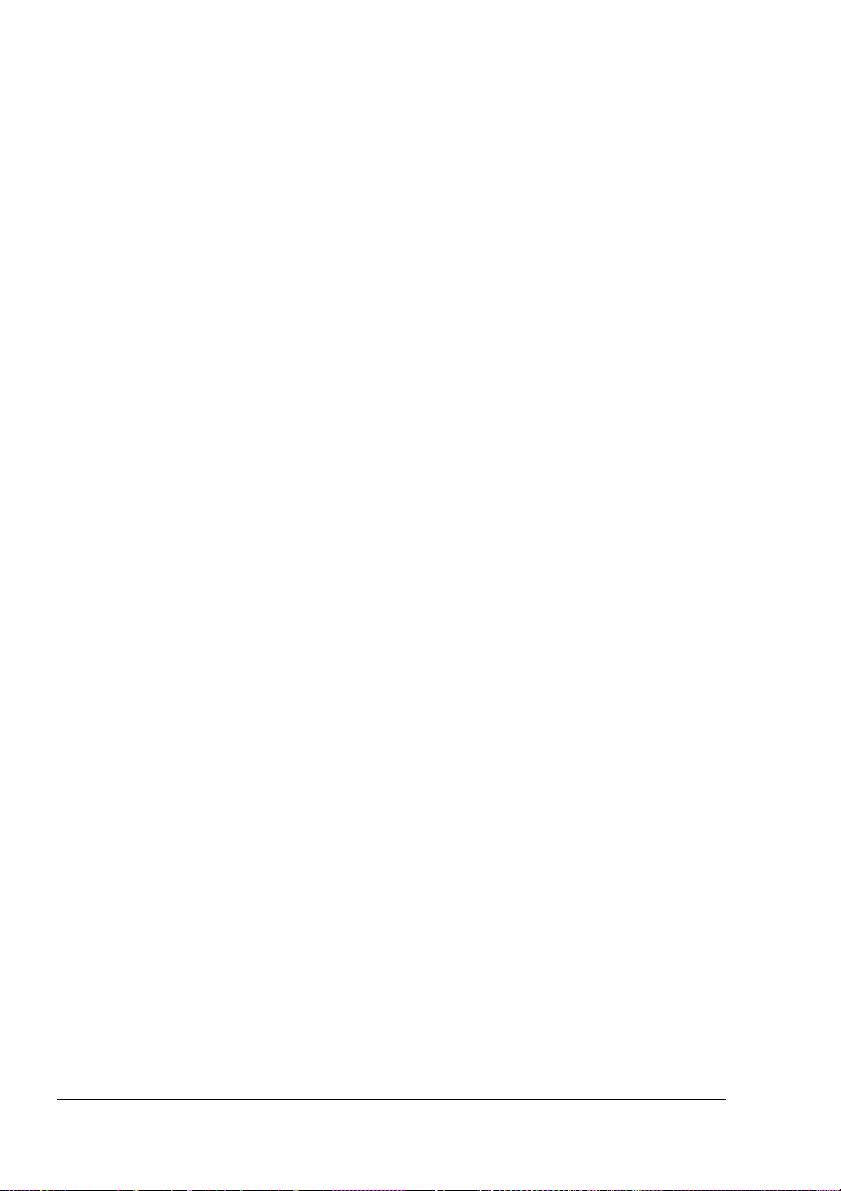
Alkalmaz
Kattintson ide, hogy elmentse az összes változást anélül, hogy kilépne
a Tulajdonságok párbeszéd ablakból.
"# Az operációs rendszer verziójától függően, az Alkalmaz nem mindíg
jelenik meg.
Kiindulási fül
A Kiindulási fülön az alábbi paramétereket lehet beállítani.
Tájolás
! „Álló“ – a nyomtatás a lap szélesebb oldalai között történik, levél
stílusban.
! „Fekvő“ – a nyomtatás a lap keskenyebb oldalai között történik,
táblázat stílusban.
Másolatok
Lehetővé teszi a nyomtatási másolatok számának a megadását. Az érték
maximum 99-et érhet el.
Amikor a „Leválogat“ ki van választva, a dokumentum egy teljes példánya
kerül kinyomtatásra mielőtt a következő példány nyomtatása elkezdődne.
Amikor a „Leválogat“ nincs kiválasztva, a dokumentum egy oldalának
az összes példánya kinyomtatódik, mielőtt a következő oldal nyomtatása
elkezdődne.
„N 1-re“ lehetővé teszi a dokumentum oldalak fordított sorrendben történő
nyomtatását.
Hatás
Az alábbi felbontási beállítások állnak rendelkezésre.
! 600 dpi
! 1200 × 600 dpi
„Nyomtatási denzitás“ beállítja a nyomtatott dokumentum denzitásszintjét.
Az érték 1 (világosabb) és 7 (sötétebb) közötti értékeket vehet fel.
„A Festéktakarékos“ lehetővé teszi a festék megtakarítását kevesebb festék
felhasználásával a dokumentum nyomtatása közben.
„Invertál“ a nyomtatott kép fényességét és színeit ellenkező értékre állítja be.
Nyomtatóillesztő használata12
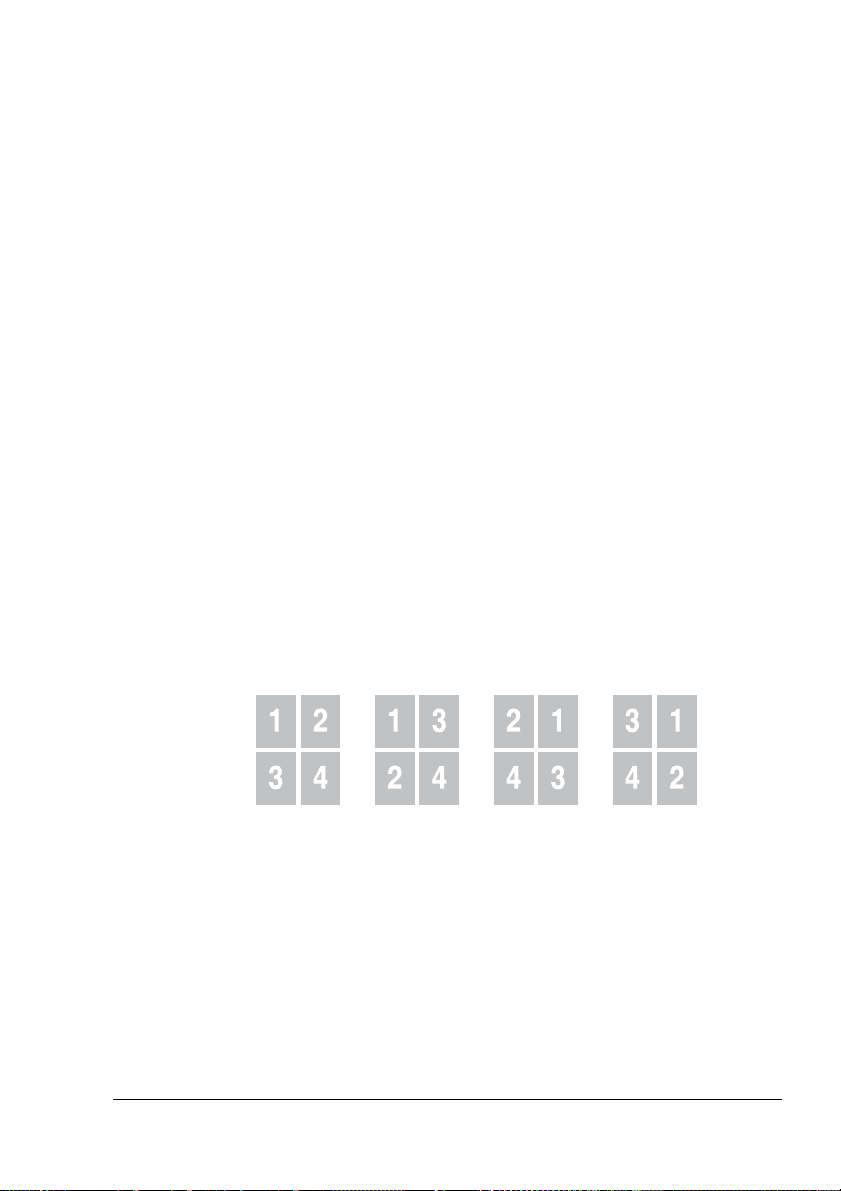
Papír fül
A Papír fülön az alábbi paramétereket lehet beállítani.
Papír
! „Eredeti méret“ lehetővé teszi beállítani a nyomathordozó tálcába
betötött nyomathordozó formátumát.
! „Nyomathordozó fajtája“ lehetővé teszi az igényelt nyomathordozó
típusának kiválasztását.
Elrendezés fül
Az Elrendezés fülön az alábbi paramétereket lehet beállítani.
N oldal egy lapra
! Kiválaszthatja, hogy egy papírlapra több dokumentumoldalat
nyomtasson ki. Amennyiben egy lapra több mint egy oldalt nyomtat ki,
az oldalak lekicsinyített méretben, elrendezve fognak a lapon
megjelenni. Egy lapra 2, 4 vagy 9 oldalt nyomtathat. A „N oldal egy
lapra“ legördülő listaablakból válassza ki az oldalszámot, melyet egy
lapra szeretne kinyomtatni.
! A „Határvonal“ legördülő listaablakból kiválaszthatja a lapon lévő
oldalak körüli keret kinyomtatását.
! A „N oldal egy lapra“ legördülő listaablakból kiválaszthatja a kívánt
oldalsorrendet.
Vízszintesen
növekvő
Függőlegesen
növekvő
Vízszintesen
csökkenő
Függőlegesen
Kimeneti papírméret
Lehetővé teszi egy oldalon a nyomtatási feladat skálázását (25–400 %).
Nyomtatóillesztő használata
csökkenő
13
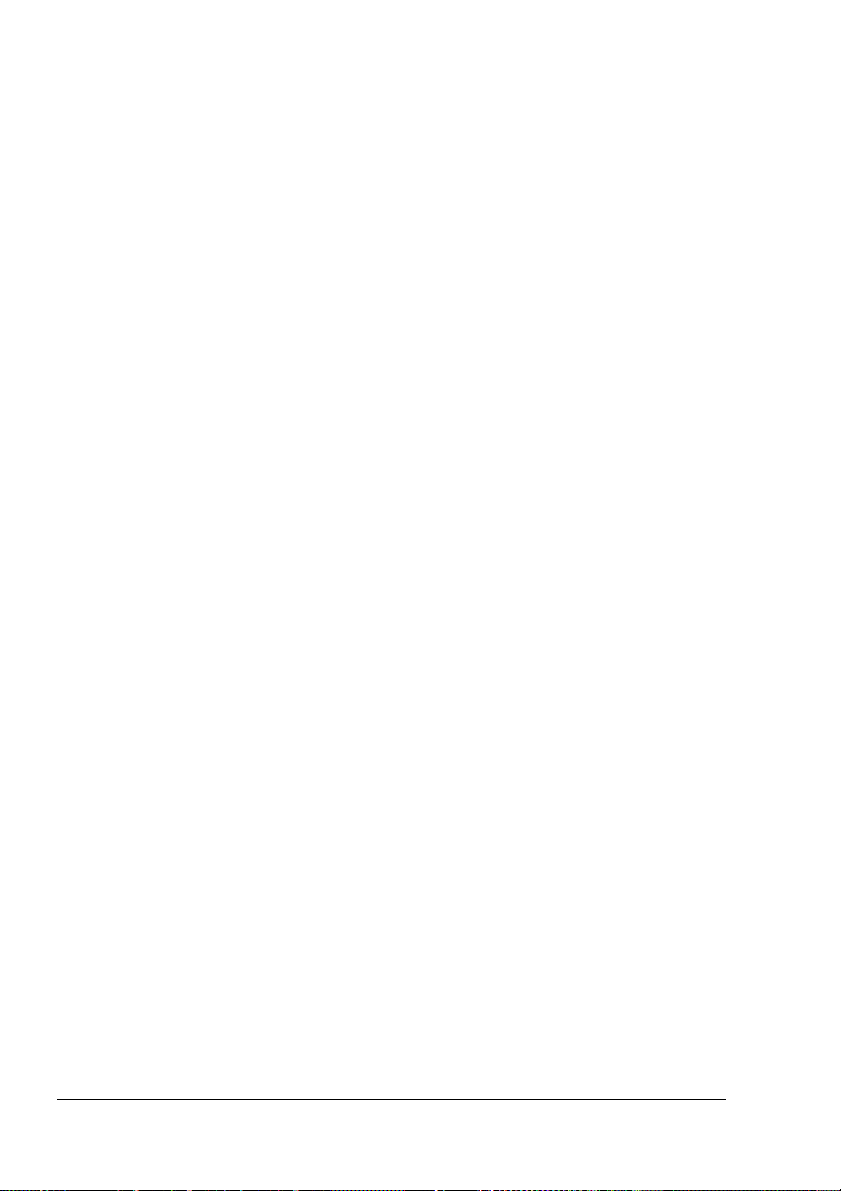
Vízjel fül
A vízjel fülön az alábbi paramétereket lehet beállítani.
A dokumentumához logo-t vagy szöveget adhat hozzá mint vízjelet.
Alkalmazhat saját maga által létrehozott bittérkép fájlt vagy szövegfájlt.
Csak az 1. oldalon
Válassza ki ezt az opciót, hogy csak az első oldalra helyezzen el vízjelet vagy
bittérképet.
Vízjel szövege
Jelölje meg a használni kívánt vízjelet! Szükség szerint tud vízjel fájlokat
hozzáadni, szerkeszteni vagy eltávolítani.
Kattintson az Új/Hozzáad-ra, hogy kinyissa a Vízjel párbeszéd ablakot,
amely lehetővé teszi a vízjel szöveg különböző beállításainak
meghatározását.
"# Amikor egy vízjelet használ, válassza ki a Szöveg-et.
Bittérkép
Válassza ki a legördülő listából a használni kívánt fájlt. A bittérkép fájlokat
hozzá lehet adni vagy el lehet távolítani.
Amennyiben fájlt akar hozzáadni, kattintson a Megad gombra és válassza ki
a fájlt, melyet hozzá akar adni!
"# Amikor bit térképet használ válassza ki a Kép opciót.
Nyomtatóillesztő használata14
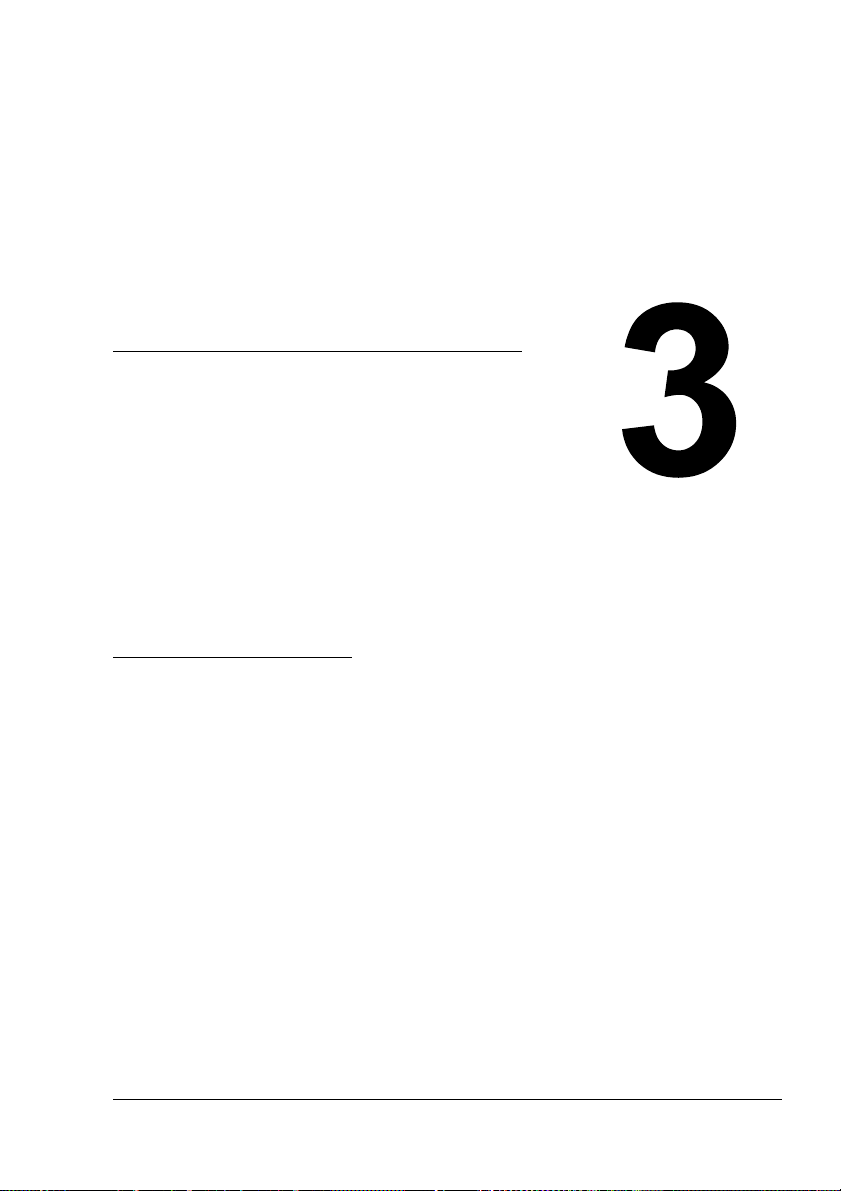
Vezérlőpanel és
Konfigurációs
menü
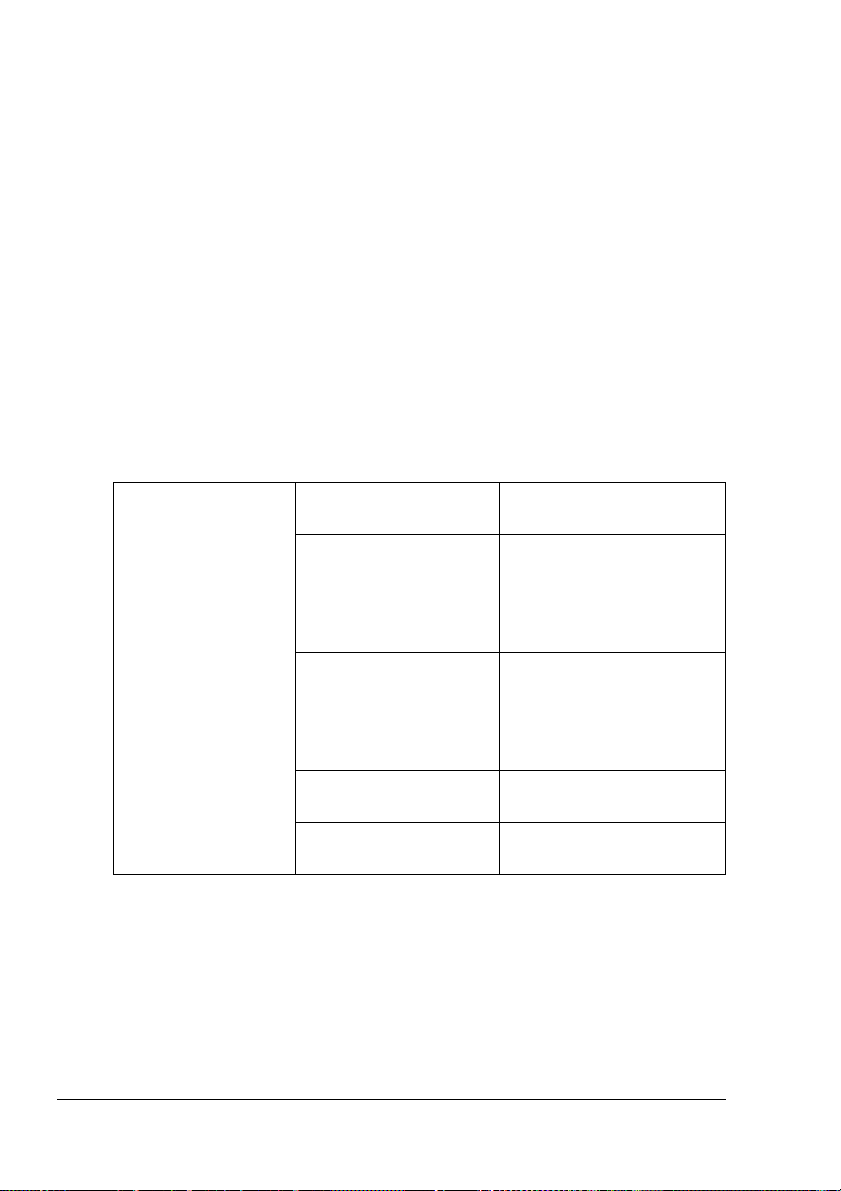
Bevezetés
Ezt a készüléket úgy tervezték, könnyen lehessen kezelni a vezérlőpaneli
gombok által, az üzenetablak kijelzőjén végzett, programozásnak
köszönhetően. A felhasználóbarát programozás segít az összes felkínált
menüválaszték teljes előnyének kihasználásában. A lépésről lépésre utat
mutató, kijelzőn megjelenő utasítások vezetnek a menüválasztékon és
a programozási opciókon keresztül.
A vezérlőpanellel kapcsolatos további részletekről lásd a „Vezérlőpanel“ részt
a 5. oldalon.
Menü tábla
Valószínűleg a Kezelési útmutató nélkül is tudná programozni a készüléket.
Azonban azért, hogy jobban megértse a menü választási lehetőségeit és
a rendelkezésre álló opciókat, szenteljen figyelmet az alábbi menütáblának.
Az alapértelmezett beállítások félkövéren vannak szedve.
1.Ált. beállít. 11.Nyelv Válassza ki a kívánt
nyelvet!
12.Papírformátum A4*
Letter
Legal
A5
B5
13.Alvó üzemmód Idő: 5 perc
Idő: 15 perc
Idő: 30 perc
Idő: 1 óra
Idő: 2 óra
14.Visszaállít
FCV
15.Gomb hang Be
Ki
* Az egyes régióknak függvényében az alapértelmezett beállítás A4.
Bevezetés16
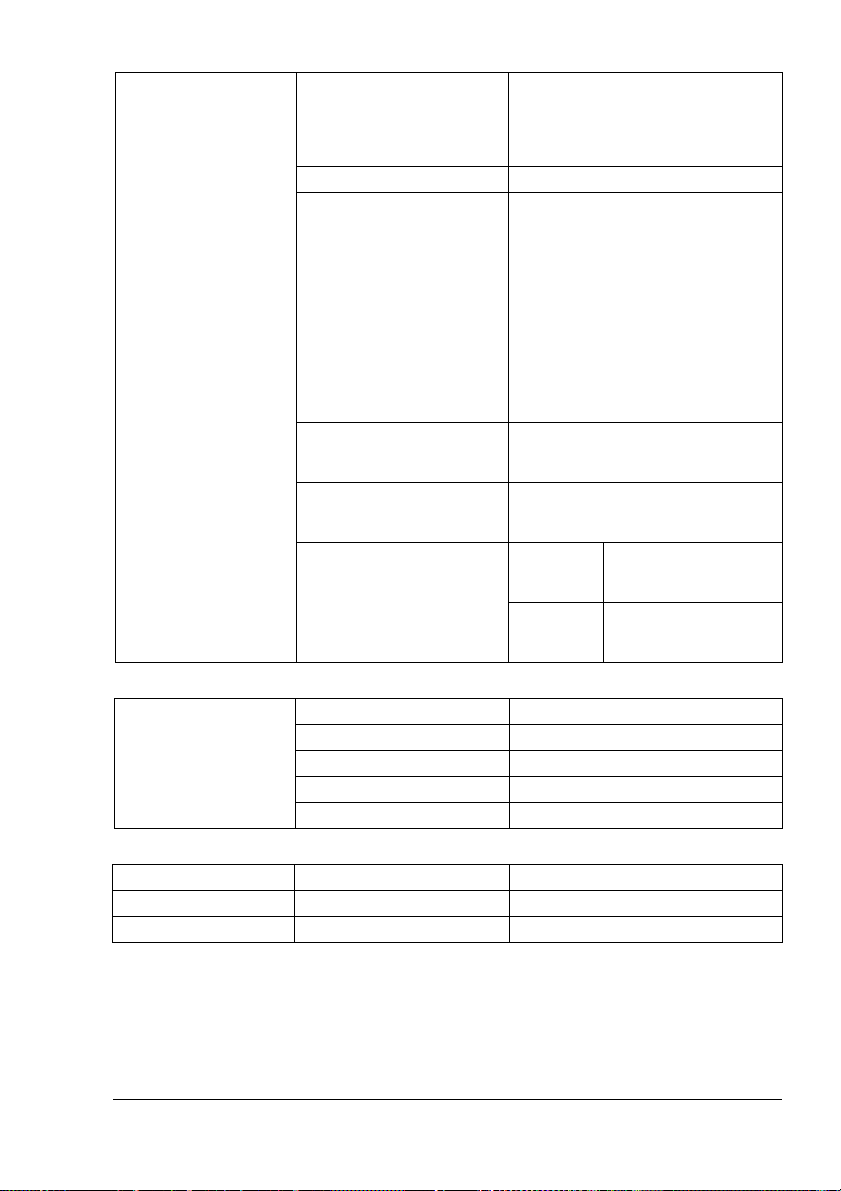
2.Másolás beáll. 21.Másol.mód def Szöveg
Fénykép
Vegyes
22.Denzitás def. 1-7 Szintek (4)
23.Zoom defin. Eredeti(100%)
Egyedi(25-400%)
Lapmérethez.alk.
A4 Letter-re
Letter A4-re
Legal Letter-re
Legal A4-re
24.Leválogat def Leválogat:Kikap.
Leválogat:Bekap.
25.Fest.takarék.
def
26.Hát.eltáv.def Szöveg
Fest.takarék:Ki
Fest.takarék:Be
üzemmód
Vegyes
üzemmód
Háttér eltáv:Ki
Háttér eltáv:Be
Háttér eltáv:Ki
Háttér eltáv:Be
3.Jelentés 31.Konfiguráció
32.Menüstruktúra
33.Kihasz.jelent
34.Fx.akt.jelent*
35.Telefonkönyv*
4.Fax beállítás *
5.Telefonkönyv *
6.Speciális fax *
* Ez a faxolási menü. A fax funkciókkal kapcsolatos részletekért forduljon a Fax
Felhasználói útmutatóhoz!
Menü tábla
17
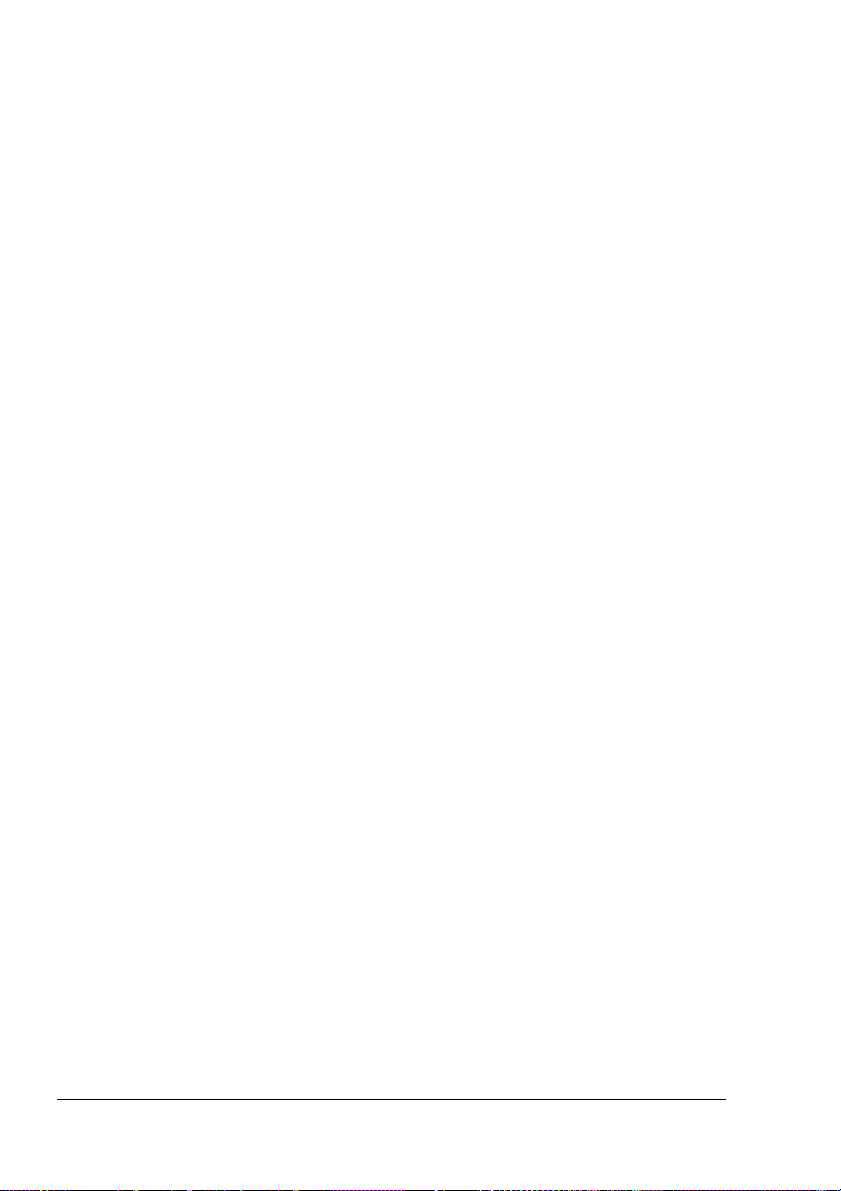
Belépés a Menü üzemmódba
Nyomja meg a Menü gombot és ezzel belép a Menü üzemmódba.
1
Az üzenetablak megjeleníti a menüt.
2 Nyomja meg a görgetőgombot vagy egy számbillentyűt (1–6), hogy
válasszon az alábbi menükből: 1.Ált. beállít., 2.Másolás
beáll., 3.Jelentés, 4.Faxbeállítás, 5.Telefonkönyv vagy
6.Speciális fax.
"# Az egyes menüpontokon gyorsabban tud keresztülhaladni,
amennyiben a görgetőgombot folyamatosan lenyomva tartja.
3 Nyomja meg a Választ gombot, hogy kiválasszon egyet
az üzenetablakban megjelenő opciók közül! Az üzenetablak megjeleníti
a következő menüszintet.
4 Nyomja meg a görgetőgombot, hogy megjelenítse a következő
menüpontot!
5 Nyomja meg a Választ gombot.
Miután kiválasztott egy opciót, az üzenetablak alsó sorában megjelenik
a Beállítás OK üzenet. Az aktuális beállítás mindíg kipipálással jelzett
opció (v).
Belépés a Menü üzemmódba18

Nyomathordozók

Nyomathordozók
Milyen típusú és milyen formátumú nyomathordozókat tölthetek be?
Nyomathordozók Nyomathordozó formátumok
Milliméter Hüvelyk
A4 210,0 × 297,0 8,3 × 11,7
B5 (JIS) 182,0 × 257,0 7,2 × 10,1
A5 148,0 × 210,0 5,8 × 8,3
Legal 215,9 × 355,6 8,5 × 14,0
Letter 215,9 × 279,4 8,5 × 11,0
Executive 184,2 × 266,7 7,25 × 10,5
#10 boríték 104,8 × 241,3 4,125 × 9,5
C5 boríték 162,0 × 229,0 6,4 × 9,0
DL boríték 110,0 × 220,0 4,3 × 8,7
Monarch boríték 98,4 × 190,5 3,875 × 7,5
Japán levelezőlap 100,0 × 148,0 3,9 × 5,8
Nyomathordozók20

Nyomathordozó típusok
Mielőtt nagy mennyiséget vásárolna valamelyik speciális nyomathordozóból,
végezzen egy próbanyomtatást ugyanazzal a nyomathordozóval,
és ellenőrizze a nyomtatási minőséget.
A nyomathordozókat, a nyomtatóba történő betöltésükig, tárolja egyenes,
vízszintes felületen az eredeti csomagolóanyagukban. A jóváhagyott
nyomathordozók listáját megtalálja a printer.konicaminolta.com címen.
Normál papír
Kapacitás Nyomathordozó
tálca
Kézi adagoló Csak 1 lap
Tájolás Nyomtatandó oldallal felfelé
Nyomathordozó
típusa
Súly 60–90 g/m
Olyan normál papírt használjon, amely
Normálpapír
2
(16–24 lb bond)
Maximum 250 lap, a papír súlyának
függvényében
$ Alkalmas a normálpapíros lézernyomtatókhoz
Megjegyzés
Az alább felsorolt típusú nyomathordozókat ne használja. Ezek gyenge
nyomtatási minőséget, papírelakadást vagy a nyomtató károsodását
eredményezhetik.
NE használjon olyan nyomathordozót, mely
$ Bevonatos felületkezelt (pl. indigós papír, digitálisan fényesített
nyomathordozó, kezelt, színezett papír)
$ Indigós hátlapú
$ Nem jóváhagyott vasalható nyomathordozó (hőérzékeny papír,
hőnyomott papír, vasalható fólia)
$ Hidegvízzel felvihető papír
$ Nyomásérzékeny
$ Kimondottan tintasugaras nyomtatókhoz terveztek (szuper finom papír,
fényezett papír, fényes film, levelezőlapok)
$ Már más nyomtatóval, fénymásolóval, faxkészülékkel nyomtattak rá
$ Poros
Nyomathordozó típusok
21

$ Vizes (vagy nedves)
"# A nyomathordozókat tárolja 35% – 65%-os relatív páratartalom
között. A festékpor nem tapad megfelelően a nedves, vizes
papírra.
$ Rétegezett
$ Öntapadós
$ Hajtogatott, ráncos, felpöndörödött, dombornyomásos, hullámos vagy
gyűrött
$ Perforált, három lyukkal lyukasztott, vagy tépett
$ Túl csúszós, túl durva, túl érdes a felülete
$ A felülete szerkezete (érdessége) különböző az elő és a hátlapon
$ Túl vékony vagy túl vastag
$ A lapok statikus elektromosság miatt összeragadtak
$ Csillámmal bevont vagy aranyozott; túl fénylő
$ Hőérzékeny vagy nem bírja a fixáló egység hőmérsékletét
(205 °C [401 °F])
$ Szabálytalan alakú (nem téglalap alakú vagy nem derékszögben van
vágva)
$ Ragasztóval, ragasztószalaggal, gemkapoccsal, tűzőgéppel,
szalagokkal, horgokkal vagy gombokkal van összeerősítve
$ Savas
$ Bármilyen más, nem jóváhagyott nyomathordozó
Vastag papír
A 90 g/m2-nél (24 lb bond) vastagabb papírt vastag papírnak nevezik.
Ellenőrizzen minden vastag papír típust, hogy megfelelő nyomtatási
minőséget érjen el és hogy az ábra ne csússzon el a papíron.
Kapacitás Nyomathordozó
tálca
Kézi adagoló Csak 1 lap
Tájolás Nyomtatandó oldallal felfelé
Nyomathordozó
típusa
Súly 91–163 g/m
NE használjon olyan vastag papírt, amelyik
Vastagpapír
2
Legfeljebb10 lap vastag papir,
a vastagságuktól függően
(25–43 lb bond)
$ Bármilyen más nyomathordozóval van összevegyítve
az adagolótálcákban (mivel ez papírbetöltési hibát fog okozni)
Nyomathordozó típusok22

Borítékok
A borítéknak csak az elülső oldalára (cím oldal) nyomtasson. A boríték
egyes részei akár háromrétegűek is lehetnek – az elülső oldal, a hátoldal és
a ragasztós fül. Bármi, amit erre a háromrétegű részre nyomtat, elveszhet
vagy nagyon halvány lehet.
Kapacitás Nyomathordozó
tálca
Kézi adagoló Csak 1 lap
Tájolás Nyomtatandó oldallal felfelé
Nyomathordozó
típusa
Súly 91–163 g/m
Olyan borítékot használjon, amely
Boríték
2
Legfeljebb 10 boríték,
vastagságuktól függően
(25–43 lb bond)
$ Általános irodai boríték átlós illesztésekkel, éles hajlatokkal és szélekkel,
valamint szokásos ragasztós füllel
"# Mivel a borítékok felfűtött görgőkön keresztül mennek át, a fülön
lévő enyvezett terület odaragadhat. Ha emulzió-alapú ragasztót
használ, akkor ez a probléma elkerülhető.
$ Lézernyomtatáshoz jóváhagyott
$ Száraz
NE használjon olyan borítékot, melynek
$ Ragadós füle van
$ Ragasztószalag, fémkapocs, gémkapocs, rögzítők vagy leválasztható
csík a ragasztáshoz van rajta
$ Átlátszó ablaka van
$ Felülete túl durva
$ Olyan anyagból van, mely megolvad, párolog, elszíneződik vagy
veszélyes füstöt bocsát ki
$ Előragasztott
Nyomathordozó típusok
23

Levelezőlapok
Először nyomtassa ki az adatokat egy normál papírra, hogy ellenőrizhesse az
elhelyezést.
Kapacitás Nyomathordozó
tálca
Kézi adagoló Csak 1 lap
Tájolás Nyomtatandó oldallal felfelé
Nyomathordozó
típusa
Súly 60–163 g/m
Használjon olyan levelezőlapokat
Vastagpapír
2
Legfeljebb 50 levelezőlap,
vastagságuktól függően
(16–43 lb bond)
$ Melyeket lézernyomtatókhoz ajánlanak
NE használjon olyan levelezőlapot, amelyik
$ Bevonatos
$ Tintasugaras nyomtatókhoz tervezetek
$ Elővágott vagy perforált
$ Előnyomott vagy többszínű
"# Amennyiben a levelezőlap görbült,
egyengesse ki az elgörbült részt mielőtt
a tálcába tenné.
$ Hajtogatott vagy gyűrött
Nyomathordozó típusok24

Fóliák
"# Ne pörgesse át a fóliákat betöltés előtt! Ez statikus elektromosságot
eredményez, ami nyomtatási hibákat okozhat.
"# Amennyiben puszta kézzel fogja meg a fólia felületét, akkor
a nyomtatási minőség gyengülhet.
"# A fóliákat amilyen gyorsan csak lehet, távolítsa el a kimeneti tálcáról,
hogy elkerülje a statikus elektromossággal való feltöltődésüket!
Fóliákra folyamatosan nyomtathat. Ez azonban hatással lehet
a nyomathordozó adagolásának módjára, a nyomathordozó minőségétől,
a statikus feltöltődéstől és a nyomtatási környezettől függően. Amennyiben
probléma merülne fel, állítsa le a folyamatos nyomtatást és adogassa
a lapokat egyenként!
"# Nagyobb mennyiségű fólia egyidejű betöltése esetén a fóliák statikus
elektromosság miatt összeragadhatnak és ez a betöltésnél elekadást
okozhat. A nyomtatási adatokat formázza meg a nyomtatáshoz
használt alkalmazásban! A nyomtatási adatok elhelyezését először
próbálja ki egy lap normál papíron!
Kapacitás Nyomathordozó
tálca
Kézi adagoló Csak 1 lap
Tájolás Nyomtatandó oldallal felfelé
Nyomathordozó
típusa
Olyan fóliát használjon, amelyik
$ Lézernyomtatáshoz jóváhagyott
NE használjon olyan fóliákat, amelyeknek
$ Elektrosztatikus töltésük van, ettől összetapadhatnak
$ Tintasugaras nyomtatókhoz készült
OHP fólia
Nyomathordozó típusok
Legfeljebb 5 fólia, vastagságuktól
függően
25

Mi a garantált nyomtatható terület?
A nyomtatható terület az összes
nyomathordozó esetében maximum 4 mm
(0,157 ") a nyomathordozó szélétől minden
oldalon.
Mindegyik nyomathordozó formátumnak
sajátos nyomtatható területe van, melyre
a nyomtató tisztán, torzítás nélkül nyomtathat.
Ezt a területet mind a hardver
(a nyomathordozó fizikai mérete és a nyomtató
által kívánt margók), mind a szoftver (a teljes
oldalhoz rendelkezésre álló puffer
memóriamennyiség) korlátozza. A garantált nyomtatható terület az összes
nyomathordozó formátum esetében maximum 4 mm-re (0,157 ") van
a nyomathordozó szélétől minden oldalon.
a
a
Nyomtatható
Terület
a
a = 4 mm (0,157 ")
a
Nyomtatható terület – Borítékok
A borítékoknak van egy nem garantált területe a fülön, ez borítéktípusonként
változhat.
"# A boríték
nyomtatási
tájolását
az alakalmazásban kell
meghatározni.
Nem nyomtatható terület 4 mm (0,157 ")
Nem garantált terület
Garantált
terület
Lapmargók
A margókat az alkalmazáson belül kell beállítani. Néhány alkalmazásban
lehetséges az egyedi lapformátum és margók beállítása, míg másokban csak
szabványos lapformátumok és margók vannak, melyekből választhat.
Amennyiben szabványos formátumot választ, lehet, hogy a kép egy részét
elveszíti (A nyomtatható terület korlátozásának köszönhetően). Amennyiben
az alkalmazásban beállíthat egyedi lapméretet, akkor az optimális eredmény
elérése érdekében a meghatározáskor maradjon a megadott nyomtatható
területen belül.
Nyomathordozó típusok26

Nyomathordozók tárolása
Hogyan tároljam a nyomathordozókat?
$ A nyomathordozókat, a nyomtatóba történő betöltésükig, tárolja egyenes,
vízszintes felületen az eredeti csomagolóanyagukban.
Amennyiben a nyomathordozót hosszú ideig nem becsomagolva tárolja,
akkor kiszáradhat vagy túl sok nedvességet szívhat magába, s így
papírelakadást okozhat.
$ Amennyiben a nyomathordozót eltávolítja a csomagolásából, tárolás
céljából helyezze vissza eredeti csomagolóanyagában hideg, sötét
helyre és vízszintes felületre.
$ Kerülje a nedvességet, a magas páratartalmat, a közvetlen napfényt,
a nagy hőt (35 °C [95 °F] felett) és a port.
$ Ne támassza a nyomathordozót más tárgynak, és ne tárolja függőleges
pozícióban.
Mielőtt hosszabb ideig tárolt nyomathordozót használna, végezzen előbb egy
próba nyomtatást.
Kimeneti tálca
A nyomathordozók a kimeneti tálcába nyomtatott oldallal lefelé kerülnek
lerakásra. A kimeneti tálca kapacitása megközelítőleg 100 lap (A4/Letter)
2
80 g/m
súlyú papír.
"# Amennyiben a kimeneti tálcában túl sok nyomathordozó gyűlik össze,
a nyomathordozók elakadhatnak, meggörbülhetnek vagy
összeragadhatnak a statikus elektromosságtól.
"# Az átlátszó fóliákat minél előbb vegye ki a kimeneti tálcából, hogy
elkerülje az összeragadásukat, amit a statikus elektromosság
okozhat!
Nyomathordozók tárolása
27

Nyomathordozó betöltése
Hogyan töltsek be nyomathordozót?
Amennyiben papírt használ, távolítsa el
a kötegből az alsó és a felső lapot. Egy
kb. 200 lapos köteget vegyen kezébe,
pörgesse át betöltés előtt a köteget, hogy
megakadályozza a statikus
elektromossággal történő feltöltődést.
"# A fóliákat ne pörgesse át.
Megjegyzés
Bár ezt a nyomtatót úgy tervezték, hogy széleskörű nyomathordozó
típusokra legyen képes nyomtatni, nem arra szánták, hogy
kizárólagosan egyféle nyomathordozó típusra nyomtasson, kivéve
a normál papírt. Ha a normál papíron kívül folyamatosan más
nyomathordozóra nyomtat (pl. borítékok, vastag papír vagy fóliák),
akkor ez káros hatással lehet a nyomtatási minőségre vagy
csökkentheti a nyomtatómű élettartamát.
Amikor újra betölti a nyomathordozókat, akkor először távolítsa el az összes
olyan nyomathordozót, amelyik az adagolótálcában maradt. Rakja össze az új
nyomathordozókkal, egyengesse ki a köteg széleit, majd töltse be a nyomtatóba.
Ne töltsön be különböző típusú nyomathordozókat egy adagoló egységbe,
ez papírelakadást fog eredményezni!
Nyomathordozó tálca
A nyomtatáshoz használható nyomathordozók típusainak és formátumainak
részleteiről lásd a „Nyomathordozók“ részt a 20. oldalon.
1 Távolítsa el a nyomathordozó tálcáról
a tálcafedelet.
Nyomathordozó betöltése28

2 Nyomja össze a jobboldali
papírvezetőt és nyissa szét
a papírvezetőket.
3 Töltse be a nyomathordozót
a tálcába hosszanti irányban és
a nyomtatandó oldalával felfele.
"# Amennyiben behelyezett
nyomathordozó
meghaladja a betöltési
határjelet az adagolás nem
fog megfelelő módon
végbemenni.
További részletekért
az egyes típusú
nyomathordozók betölthető
mennyiségéről lásd
a „Nyomathordozó típusok“
részt a 21. oldalon.
"# A borítékokat töltse be hosszanti irányban nyomtatandó oldalukkal
felfelé, úgy ahogy az az ábrán látható.
Nyomathordozó betöltése
29

"# Mielőtt borítékokat töltene be, nyomja össze, hogy eltávolítsa
a borítékokból az összes levegőt és győződjön meg, hogy
a ragasztós fülek alaposan le vannak szorítva, egyébként
a borítékok összegyűrődhetnek vagy hibás adagolás fordulhat elő.
4 Nyomja össze a jobboldali
papírvezetőt és igazítsa
a papírvezetőket úgy
a nyomathordozóhoz, hogy
annak mindkét oldala rögzítve
legyen.
5 Illessze helyére
a nyomathordozó adagoló
egység fedelét!
Kézi adagolótálca
"# Kézi adagolótálca használata esetén a nyomathordozó lapokat
egyenként kell betölteni. Amennyiben a nyomtatás alatt kifogy a kézi
adagoló tálcából a papír, a betöltés automatikusan folytatódik
a nyomathordozó tálcából.
1 Győződjön meg arról, hogy a tálcafedél jól van ráhelyezve
a nyomathordozó tálcára.
Nyomathordozó betöltése30

2 Nyissa szét a papírvezetőket.
3 Helyezze be a kézi
adagolótálcába a nyomathordozó
lapot amilyen mélyre csak lehet,
nyomtatandó oldalával felfelé.
Ezután igazítsa a papírvezetőket
úgy a nyomathordozóhoz, hogy
annak mindkét oldala rögzítve
legyen.
"# A borítékokat töltse be hosszanti irányban nyomtatandó oldalukkal
felfelé, úgy ahogy az az ábrán látható.
Nyomathordozó betöltése
31

"# Mielőtt borítékokat töltene be, nyomja össze, hogy eltávolítsa
a borítékokból az összes levegőt és győződjön meg, hogy
a ragasztós fülek alaposan le vannak szorítva, egyébként
a borítékok összegyűrődhetnek vagy hibás adagolás fordulhat elő.
4 Nyomja a papírvezetőket
a betöltött nyomathordozó bal
és jobb széleihez!
Papírformátum beállítása
Ebben a részben található a nyomathordozó adagoló egységbe vagy a kézi
adagolóba betöltött papír formátumának beállítása.
1 Nyomja meg a Menü gombot!
2 A kurzormozgató billentyűk segítségével jelenítse meg a kijelzőn
az 1.Ált. beáll. pontot!
3 Nyomja meg a Választ gombot!
4 A kurzormozgató billentyűk segítségével jelenítse meg a kijelzőn
az 12.Papírformátum pontot!
5 Nyomja meg a Választ gombot!
6 A kurzormozgató billentyűk segítségével válassza ki a kívánt
papírformátumot!
7 A kiválasztást igazolja a Választ gomb lenyomásával!
Nyomathordozó betöltése32

Eredeti dokumentum
Specifikáció
Dokumentumok, melyeket el lehet helyezni a síkágyas üvegre
A síküvegre az alábbi típusú dokumentumokat lehet elhelyezni.
Dokumentum típusa Lapok vagy könyvek
A dokumentum maximális formátuma 216 × 297 mm (8,5 × 11,69 ")
Amikor a dokumentumot síküvegre helyezi, tartsa be az alábbi feltételeket!
$ Ne nyomja le túlságosan nagy erővel a síküvegen szétnyitott könyvet,
az üveg megsérülhet!
Dokumentumok, melyeket be lehet tölteni az automatikus dokumentum adagolóba
Az automatikus dokumentum adagolóba az alábbi típusú dokumentumokat
lehet betölteni.
Dokumentum nyomathordozó típusa/súlya
A dokumentum maximális formátuma 216 × 356 mm (8,5 × 14 ")
Nyomathordozó kapacitás 50 lap
Normál papír – 60 és 90 g/m
2
Az automatikus dokumentum adagolóba ne helyezze be az alábbi típusú
dokumentumokat!
$ Különböző formátumú oldalakat tartalmazó dokumentumok.
$ Gyűrött, félbehajtott, hullámos vagy széttépett dokumentumok.
$ Nagyon áttetsző vagy átlátszó dokumentumok, mint például az OHP fólia
vagy a diazomásoló fényérzékeny papír.
$ Felületkezelt dokumentumok, mint például az indigós hátoldalú papír.
$ 90 g/m
2
-nél vastagabb papírra nyomtatott dokumentumok.
$ Dokumentumok, melyknek az oldalali gemkapoccsal vagy tűzőkapoccsal
vannak összefűzve.
$ Könyvbe vagy füzetbe összefűzött dokumentumok.
$ Dokumentumok ragasztóval összeragasztott oldalakkal.
Eredeti dokumentum
33

$ Olyan dokumentumok, melyek lapjaiban eltávolított kivágások vannak
vagy maguk a kivágások.
$ Címkés lapok.
$ Ofszet nyomtatási matrica.
$ Dokumentumok lefűző nyílásokkal.
Eredeti dokumentum34

Dokumentum betöltése
Domumentum elhelyezése a síkágyas üvegen
1 Nyissa fel az automatikus
dokumentum adagolót!
2 Helyezze el a másolandó
dokumentumot a síkágyas
üvegre másolandó oldalával
lefele!
"# Igazítsa be a papír közepét
a nyílhoz!
Dokumentum betöltése
35

3 Csukja vissza az automatikus
dokumentum adagolót!
"# Az automatikus
dokumentum adagolót
óvatosan csukja be! Túl
gyors lecsukás esetén
a síküvegen elhelyezett
papír elmozdulhat.
Dokumentum betöltése az automatikus dokumentum adagolóba
1 Helyezze el a dokumentumot
a automatikus dokumentum
adagolóba (ADF) másolandó
oldalával felfelé!
"# Mielőtt betöltené
a dokumentumot
az ADF-be, ellenőrizze,
hogy nem maradt
a síküvegen elhelyezett
dokumentum lap.
2 Nyomja a papírvezetőket
a betöltött dokumentum
széleihez!
Dokumentum betöltése36

Szkenner
műveletek

Bevezető
Ez a készülék lehetővé teszi hogy TWAIN kompatibilis vagy plug-in
alkalmazásból szkenneljen. Mivel a szkenner illesztő nem egy önállóan
működő szoftver, ezért egy TWAIN kompatibilis alkalmazásból kell elindítani,
hogy tudjon szkennelni és hogy a képet képes legyen beolvasni
a számítógépbe. A szkenner illesztőt elindító parancs az alkalmazástól
függően változik. A helyes utasítás meghatározásához lásd az alkalmazás
kezelési útmutatóját.
Felhasználói interfész művelet
Helyezze el a dokumentumot,
1
amelyiket szkennelni akarja!
"# A dokumentum
elhelyezésére vonatkozó
részletes információkat
lásd a „Domumentum
elhelyezése a síkágyas
üvegen“ részben a 35.
oldalon és „Dokumentum
betöltése az automatikus
dokumentum adagolóba“
részben a 36. oldalon.
"# Amennyiben
a szkenneléshez
a síkágyas üveget
használja, ne töltsön be
dokumentumot
az automatikus
dokumentum adagolóba!
2 Indítsa el a TWAIN szkennelési alkalmazást!
3 A Fájl menüből katintson a Forrást kiválaszt–ra! Ha a Forrást kiválaszt
nem áll rendelkezésre a Fájl menüben, tanulmányozza az alkalmazás
kezelési útmutatóját, hogy meghatározza milyen módon kell a TWAIN
hivatkozást használni. Megjelenik a szkennelési források listáját
tartalmazó párbeszéd ablak.
4 Válassza ki vagy importálja a PagePro 1390 MF-et! A forrást csak
egyszer kell kiválasztania, mindaddig amíg nem akar kiválasztani egy
másikat.
Bevezető38

5 Megjelenik a szkennelési beállításokat tartalmazó párbeszéd ablak.
6 A Szkennelési módszer legördülő listából válassza ki a kívánt szkennelési
módszert!
7 A Képtípus legördülő listából válassza ki a kívánt szkennelési módszert!
8 A Felbontás legördülő listából válassza ki a kívánt szkennelési felbontást!
9 Válassza ki a kívánt szkennelési beállításokat mint Élesség vagy Moiré
eltávolítás!
10 Kattintson az Előnézet vagy Szkennelés pontra, hogy megtekintse
a szkennelési képet vagy hogy beolvassa a dokumentumot(kat)!
TWAIN illesztő beállítása
A TWAIN illesztőben a funkciók ikonok formájában vannak megjelenítve.
Az alábbi oldalakon található ezeknek a funkcióknak a leírása.
Szkennelési módszer
A Szkennelési módszer legördülő listából kiválaszthatja hogyan akar
szkennelni.
! Síkágy: Használja ezt a beállítást amennyiben a szkennelést
oldalankén végzi a síkágyas üveg felhasználásával!
! Szimplex/Több oldal: Használja ezt a beállítást amennyiben
az automatikus dokumentum adagoló (ADF) segítségével többoldalas
dokumentumot olvas be.
A megfelelő képtípus kiválasztása
A szkenner felhasználói interfészén válassza ki a céljának megfelelő képtípust!
Az egyes képtípusok leírása az alábbiakban következik.
TWAIN illesztő beállítása
39

Fekete/fehér
A Fekete/fehér olyan képet jelent, amelyikben csak fekete és fehér színek
találhatók a közbeeső szürkeárnyalatok nélkül. Ez azt jelenti, hogy a kép
mindegyik pontja vagy 100% fekete vagy 100% fehér. A Fekete/fehér
a legjobb választás szövegek illetve toll vagy tusrajzok beolvasása esetén.
Mivel mindenegyes képponthoz (pixel)* csak 1 bit fekete vagy fehér
információra van szüség, a vonalrajz kép elmentéséhez szükséges
lemezterület körülbelül 1/24 része annak, ami egy 24 bites valósághű színes
kép elmentéséhez szükséges.
* A „picture“ (kép) és „element“ (elem) szavak kombinációjából keletkezett
a pixel kifejezés, egy pontot jelent a számítógép képernyőjén ill. egy
digitális képen.
Szürke (8 bit)
Egy egycsatornás kép összesen 256 árnyalat szürke színből állhat. Egy
8 bites szkenner olyan képet alkot, amelyik 1 024 árnyalat szürkéből tevődik
össze a tiszta fekete és a tiszta fehér között. Válassza ezt a lehetőséget
a fekete-fehér fényképek beolvasásához.
A 8 bit/pixel színimformáció esetén a kép fájlmérete nyolcszor nagyobb mint
egy fekete-fehér képé és 1/3-a egy 24-bites színes kép méretének.
Színes (24 bit)
A 24-bites színes kép három 8-bites színes csatornából áll. A piros, zöld,
és kék csatornák összevegyítéséből keletkezik az egy milliárd szín
kombinációja. Válassza a „Színes (24 bit)“ a színes fényképek
szkenneléséhez!
A megfelelő felbontás kiválasztása
A jó felbontási eredményt jól lehet ellenőrizni a beszkennelt kép kielégítő
részletein. A felbontás mértékegysége „dots per inch“ (dpi) azaz pont per
hüvelyk. Jellemzően minél nagyobb a dpi, annál nagyobb a felbontás és a fájl
mérete.
Figyelembe kell venni, hogy a nagyobb felbontás több időt, memóriát és
lemezterületet vesz igénybe. Meg kell jegyezni, hogy bizonyos dpi-n felül
a felbontás vizuálisan már nem javít a kép minőségén, csak növeli a fájl
méretét.
TWAIN illesztő beállítása40

"# Tájékoztatásul közöljük, hogy egy A4 vagy Letter méretű színes kép
300 dpi-n történő beolvasása valósághű színes üzemmódban
körülbelül 25 MB lemezterületet vesz igénybe. A magasabb felbontás
(600 dpi-n túl) csak akkor ajánlott, hogyha színes üzemmódban kis
területet kell beszkennelni.
"# Az alkalmazás fügvényében kiválasztandó megfelelő képfelbontások
az alábbi táblázatban találhatók.
Szkenner beállítása
Alkalmazás
Dokumentum archiválása, faxolása,
e-mailezése
Sínes kép megtekintése, másolása,
szerkesztése
A dokumentum OCR felismerése* Fekete/fehér 300
* O
ptical Character Recognition: optikai karakter felismerés – egy olyan
folyamat, amelyik lehetővé teszi egy ábra átalakítását szöveggé.
Képtípus Felbontás (dpi)
Fekete/fehér 200
Színes (24 bit) 150
"# Amennyiben 600 dpi-nél nagyobb felbontás kerül kiválasztásra,
megjelenik egy figyelmeztető üzenet. A 300 dpi automatikus
beállításához és a szkennelés elkezdéséhez kattintson az OK
gombra! A kiválasztott felbontással történő beolvasás
megkezdéséhez kattintson a Mégse gombra!
Képjavítás
Fényerő
Beállítja, hogy a kép világos vagy sötét legyen. Minél magasabb az érték,
annál fényesebb a kép.
Kontraszt
Beállítja a kép legsötétebb és legvilágosabb pontja közötti arányt. Minél
magasabb az érték, annál nagyobb a különbség a szürkeárnyalaok között.
TWAIN illesztő beállítása
41

Invertál
Ellenkező értékre fordítja a kép fényességét és színét. A színes képeknél
mindenegyes pixel átváltozik a pont kiegészítő színére.
Tükörátfordítás
Létrehoza a kép tükörképét.
Automatikus előnézet terület
Automatikusan kivágja a próbanézeten látható dokumentum beolvasott
területét. Ezután ez lesz az összes beszkennelt dokumentum vágási területe
mindaddig, ameddig meg nem változtatják.
Papírméret
Válasszon ki egy formátumot a gyakran használt szkennelési formátumok
Papírformátum listájából, beleértve a Kártya (4 × 2,5 hüvelyk), Fénykép
(5 × 3,5 hüvelyk), Fénykép (6 × 4 hüvelyk), B5, A5, A4, Letter formátumokat,
vagy az aktuális szkennelési területet, hogy elvégezze a szkennelési méret
azonnali kiválasztását.
Mértékegységek
Megmutatja az alkalmazott mértékegységet (hüvelyk, cm, vagy pixel).
TWAIN illesztő beállítása42

Moiré eltávolítás
Megjelenít egy legördülő listát, amely lehetővé teszi a beolvasott
dokumentum típusának meghatározását a moiré* minta eltávolításához, ami
általában a nyomtatott anyagoknál keletkezik. Az alábbiak közül választhat
„Napilap“, „Magazín“, vagy „Katalógus“.
* Egy nemkívánatos minta, amelyik a felülnyomott féltónus rács nem
megfelelő elfordulási szöge miatt keletkezik.
Élesség
Megjelenít egy legödülő listát, amelyik lehetővé teszi a szkennelt kép
élességi szintjének a beállítását. Az alábbiak közül lehet választani „Kicsi“,
„Közepes“, „Nagy“ vagy „Nagyon nagy“.
Színkorrekció
Hozzáférhetővé teszi az Árnyalat / Telítettség / Világosság funkciókat.
"# A Haladó beállítás gombra kell kattintani, hogy alkalmazni lehessen
az Árnyalat / Telítettség / Világosság funkciókat (lásd a 45. oldalon).
Automatikus szint
Árnyakat ad hozzá hogy a képen több részletet tárjon fel.
Kibővített beállítások
A TWAIN párbeszéd ablak jobb oldalán megjeleníti az alábbi hat Haladó
beállítás gombot: Világos/Sötét szintje, Görbék, Színkiegyenlítettség,
Árnyalat/Telítettség/Világosság, Színkimaradás, és Egyedi beállítás.
TWAIN illesztő beállítása
43

Fények/Árnyak szintje
Ez a funkció akkor áll rendelkezésre, ha a Képtípus legördülő listából
a „Szürke (8 bit)“, vagy a „Színes (24 bit)“ opció van kiválasztva. „H (Világos)“
jelenti a beolvasott kép legvilágosabb pontját, míg az „S (Sötét)“
a legsötétebbet.
A Fények/Árnyak gombra kattintás megjeleníti a Fények / Árnyak szintje
párbeszéd ablakot. Az értékek meghatározásához elég beírni azokat
amezőbe, vagy vigye az egérkurzort a vonalra, kattintson rá a jobb gombbal
és húzza át a vonalat.
Alkalmazza a Fények/Árnyak beállításokat, hogy kibővítse a színek
tartományát és több részletet tárjon fel a színes képen.
Görbék
Megjelenít egy párbeszéd ablakot, amelyik lehetővé teszi, hogy beállítsa
a kép közepes világosságú részeit anélkül, hogy részleteket veszítene el
a legvilágosabb és legsötétebb területeken.
Kattintson a GÖRBE-re vagy a VONAL-ra, attól függően, hogy egy
folyamatos görbét vagy pedig egy megtördelt egyenes akar kapni. A görbe
megváltoztatásához vigye az egér kurzort a vonalra, kattintson rá a bal
gombbal és húzza át a vonalat.
Színkiegyenlítés
Megjelenít egy párbeszéd ablakot, amelyik lehetővé teszi, hogy beállítsa
a kép színeit, és ezzel azokat az eredeti színekhez a lehető legközelebbre
állítja be.
A kép beállításához vagy beírja az értékeket a Szín szint mezőkbe vagy
az egér segítségével beállítja a színcsúszkákat.
TWAIN illesztő beállítása44

Árnyalat/Telítettség/Világosság
Beállítja a kép színárnyalatát, telítettségét és fényerejét. Ez a gomb csak
akkor válik hozzáférhetővé, ha előtte megnyomták a Színkorrekció gombot.
Vagy beírja az értékeket a mezőkbe vagy az egér segítségével beállítja
a színcsúszkákat.
Árnyalat
Az Árnyalat mezőben adjon meg a színárnyalat beállításához egy értéket.
Vegye figyelembe, hogy egy szín intenzitásának az értéke változik
a színbeállítással.
Telítettség
A Telítettség mezőben adjon meg a szín telítettségének beállításához egy
értéket. A telítetségi szint azt adja meg, hogy a szín kifakult lesz vagy élénk.
Világosság
A Világosság mezőben adja meg a szín erejének az értékét.
Színkimaradás
Ez a funkció akkor válik hozzáférhetővé, amikor a Képtípus legördülő listából
A „Fekete/fehér“ vagy „Szürke (8 bit)“ opció van kiválasztva. Kattintson
a Színkimaradásra és megjelenik egy párbeszéd ablak, amelyik lehetővé
teszi, hogy eltávolítsa a R (Piros), G (Zöld) vagy B (Kék) színcsatornákat
a szkennelésből.
Ez a funkció csak a fekete/fehér és szürkeskála képeknél alkalmazható.
Ennek a funkciónak a használata előtt győződjön meg arról, hogy a „Fekete/
fehér“ vagy a „Szürke (8 bit)“ képtípust választotta ki a Képtípus legördülő
listából.
"# Az egyik színcsatorna eltávolítasa után a fényerő növelése a képet
tisztábbá teszi.
TWAIN illesztő beállítása
45

Egyedi beállítás
Megjelenít egy párbeszéd ablakot, amelyben el tudja menteni a szkennelési
és konfigurációs beállításokat. Itt két fül található. Szkennelés beállítása és
Konfiguráció beállítás.
Szkennelés beállítás
A Szkennelési beállítások fül lehetővé teszi a saját szkenelési beállítások
elmentését egy fájlba, egy létező fájl betöltését vagy egy létező fájl törlését.
$ Szkennelési beállítási fájl mentése
Írja be a Fájl neve mezőbe a beállítás nevét és utána kattintson a Ment
gombra. A beállítás el lesz mentve és a fájl neve megjelenik
a listaablakban.
$ Szkennelési beállítás alkalmazása
Egy létező Szkennelési beállítást úgy tud használni, hogy a jobb gombbal
rákattint annak a beállításnak a fájlnevére amelyiket használni akar
és utána kattintson a Beolvas-ra. A fájlban található beállítások
automatikusan specifikálódnak a szkennelési párbeszéd ablakban.
$ Szkennelési beállítási fájl törlése
A fájl törléséhez kattintson a fájl nevére majd nyomja meg a Delete
billentyűt a számítógép tasztatúráján! Nem lehet törölni
az alapértelmezett Szkennelési beállítási fájlt - „default.av2“.
Konfiguráció beállítás
A Konfiguráció beállítás fül lehetővé teszi egyes speciális beállítások egyedi
beállítását.
$ Energiatakarékosság módszere
A Percek mezőben lehet beállítani azt az időtartamot, amelyiknek eltelte
után a készülék átmegy energiatakarékos üzemmódba. Kattintson
az Alkalmaz gombra hogy elmentse a változásokat!
$ Tippbeállítás
Válassza ki a „Tippek megmutatása“ opciót hogy megjelenjen az adott
tétel neve amikor a párbeszéd ablakban lévő kifejezés fölé helyezi
az egér kurzorját! Kattintson az Alkalmaz-ra, hogy elmentse
a változásokat!
TWAIN illesztő beállítása46

Szélesség/Hosszúság/Méret
$ Szélesség:
Megmutatja az aktuális kép szélességét.
$ Hosszúság:
Megmutatja az aktuális kép hosszúságát.
$ Méret:
Megmutatja az aktuális beszkennelt kép fájl méretét.
Oldalarányok megtartása
A beszkennelt kép nagyítás/kicsinyítés közben megtartja a magasság/
szélesség arányát.
A skálázási érték automatikusan változik amikor ezt az opciót alkalmazza
és a kiválasztott terület méretét megváltoztatja.
Szkenner információ
Megjelenít egy ablakot, amelyik információt nyújt a a szkennerről és a Twain
illesztőről.
Nyomtatási kép
Beolvassa a dokumentumot és így vizuálisan le lehet ellenőrizni
a beszkennelt képet. Ez lehetővé teszi a szkennelésre szánt terület
és a jövőben felhasználható szkennelési beállítás meghatározását. Amikor
a szkennelési beállítás megváltozik és alkalmazásra kerül, a próbanézeti kép
is felfrissül és a változást reális időben mutatja meg.
A szkennelési területet a kurzorvonalak egérrel történő áthúzásával tudja
beállítani.
Nagyítás
Ábrázol egy kijelölt területet.
TWAIN illesztő beállítása
47

Beolvas
Beszkenneli a területet a specifikált beállítások alkalmazásával.
A szkennelési területet a kurzorvonalak egérrel történő áthúzásával tudja
beállítani.
Becsuk
Becsukja a párbeszéd ablakot.
TWAIN illesztő beállítása48

Másolás

Másolási üzemmód
Másolás elkezdése előtt győződjön meg arról, hogy Másol zölden világít.
Egyébbként nyomja meg a Másol gombot, hogy belépjen a Másolás
üzemmódba! A Másolás üzemmód az alapértelmezett beállítás.
Eredeti dokumentum betöltése másoláshoz
Helyezze el a dokumentumot,
1
amelyiket másolni akarja!
"# A dokumentum
elhelyezésére vonatkozó
részletes információk
a „Domumentum
elhelyezése a síkágyas
üvegen“ részben a 35.
oldalon és „Dokumentum
betöltése az automatikus
dokumentum adagolóba“
részben a 36. oldalon
találhatók.
"# Amennyiben
a szkenneléshez
a síkágyas üveget
használja, ne töltsön be
dokumentumot
az automatikus
dokumentum adagolóba!
2 A vezérlőpanel gombjainak segítségével állítsa be a másolás
paramétereit! Lásd a „Másolási opciók beállítása“ a 51. oldalon.
A beállítások törléséhez nyomja meg a Stop/Reset gombot!
3 A másolás megkezdéséhez nyomja meg a Start gombot!
"# Amennyiben az ADF segítségével több példányszámú másolatokat
készít, a memória megtelhet és csak egy másolat fog kinyomtatódni,
a kiválasztott másolási beállítások függvényében. Amikor többszörös
másolat beállítással készít másolatokat, mint képtípus és leválogatás,
másoljon minden sorozatot külön- külön!
Másolási üzemmód50

Másolási opciók beállítása
A vezérlőpanelen található gombok használhatók az összes másolási
alapbeállításhoz. Részleteket a vezérlőpanelről a „Vezérlőpanel“ részben
talál az 5. oldalon. Mielőtt a Start gomb megnyomásával elkezdené
a másolást, állítsa be az aktuális feladathoz az alábbi opciókat!
Világos/Sötét
Amennyiben az eredeti dokumentumon halvány jelőlések és sötét képek
találhatók, be tudja állítani a fényerőt, hogy olyan másolatot készítsen,
amelyet könnyebb elolvasni.
Denzitás beállítása:
1 Nyomja meg a Világos/Sötét gombot!
2 Ismételten nyomja meg a Világos/Sötét gombot amíg el nem éri a kívánt
denzitás beállítását!
Másolát minősége
Szükség esetén javítani tud a dokumentum másolási minőségén.
A másolási mód kiválasztásához nyomja meg a Másolát minősége gombot!
Minden egyes megnyomáskor kigyullad a kiválasztott másolási üzemmód
nevével jelölt LED.
Az alábbi másolási üzemmódok közül választhat.
! Vegyes: Szöveget és grafikákat tartalmazó vegyes dokumentumok
! Fénykép: Fényképek
! Szöveg: Többségében szöveget tartalmazó dokumentumok
Másolási opciók beállítása
51

Kicsinyít/Nagyít
Az alábbi nagyítási vagy kicsinyítési arányokból választhat.
Eredeti (100 %)
Egyedi (25-400 %)
Lapmérethez alk.
A4-ről Letterre (94 %)
Letterről A4-re (97 %)
Legalról Letterre (78 %)
Legalról A4-re (83 %)
A Lapmérethez. alk. azt az arányt számítja ki, amelyik megfelel
a nyomathordozó formátumának. Annál a dokumentumnál, ahol a kép
a papír széléig ér, le lehet egy kissé kicsinyíteni, hogy a képnek egyetlen
részlete se legyen levágva a másolatról.
Az Egyedi lehetővé teszi az arány beállítását 25% és 400% között 1%-os
lépésközönként.
Előre definiált másolati formátumok kiválasztása
1 Nyomja meg a Kicsinyít/Nagyít gombot! A kijelző felső sorában
megjelennek az alapértelmezett beállítások.
2 Nyomja meg a Kicsinyít/Nagyít gombot vagy a kurzor gombot, hogy
megtalálja a kívánt nyomathordozó formátum beállítást!
3 Nyomja meg a Választ gombot, hogy elvégezze a kiválasztást!
Másolat formátumának finombeállítása
1 Nyomja meg a Kicsinyít/Nagyít gombot!
2 Nyomja a Kicsinyít/Nagyít gombot vagy a kurzor gombot, amíg a kijelző
felső sorában meg nem jelenik az Egyedi xx%!
3 Nyomja meg a Választ gombot!
4 A kívánt másolat formátumot adja meg a numerikus gombok vagy
a kurzor gombok segítségével!
5 A beállítást hagyja jóvá a Választ gomb megnyomásával!
Másolási opciók beállítása52

Másolatok
A Másolatok gomb segítségével tudja beállítani a másolatok számát 1 és
99 példányszám között.
Ismételten nyomja meg a Másolatok számlálót amíg a kívánt szám meg nem
jelenik a kijelzőn!
VAG Y
Írja be a másolatok számát a számbillentyűk segítségével!
VAG Y
A kurzor gombok segítségével keresse meg a kívánt beállítást! (A léptető
gomb nyomvatartása esetén a kijelzőn a számok gyorsabban fognak
váltakozni.)
Leválogat
Többpéldányú másolatok rendezéséhez használja az ADF-et!
A dokumentum oldalak az alábbi sorrendben lesznek kinyomtatva
1-2, 1-2, stb.
A leválogatás funkció használatához nyomja meg a Leválogatás gombot!
Mindíg amikor megnyomja a gombot, kigyullad a kiválasztott üzemmóddal
jelölt LED.
Az alábbi Leválogatás üzemmódok közül lehet választani.
! :
kinyomtatva.
! :
kinyomtatva.
Az oldalak 1 – 2, 1 – 2, stb. sorrendben lesznek
Az oldalak 1 – 1, 2 – 2, stb. sorrendben lesznek
"# A leválogatandó oldalak száma függ a szkennelési üzemmódtól és
az eredeti dokumentumtól.
"# Amennyiben az eredeti dokumentumot betölti az ADF-be a funkció
automatikusan elkezdi beolvasni az összes oldalt. Amennyiben
a dokumentumot a síkágyas üveglapra helyezi, manuálisan kell
elvégezni az alábbi műveletet.
1 Helyezze el képpel lefelé az eredeti dokumentumot a síkágyas üveglapra
és illessze közepét az üvegen található jelzőnyíllal szemben!
2 Óvatosan csukja be a dokumentum fedelet ill. az ADF!
3 Nyomja meg a Leválogat gombot!
4 Válassza ki a leválogatandó másolatok számát!
5 Nyomja meg a Start gombot! A kijelzőn megjelennek az Új Szken:
START Szken VÉGE: # üzenetek.
Másolási opciók beállítása
53

6 Helyezze el a síkágyas üveglapon a következő dokumentum oldalt!
Nyomja meg a Start gombot! A kijelzőn megjelennek az Új
Szken:START Szken VÉGE: # üzenetek.
7 Ismételje meg az előző lépést, mindaddig amíg be nem olvasta
a dokumentum összes oldalát!
8 Nyomja meg a # a számbillentyűzeten és ezzel elindítja a leválogatást.
9 A nyomtató elkezdi a nyomtatást a kiválasztott Leválogatás opció szerint.
N az 1-re
Az N az 1-re funkcióhoz nyomja meg az N az 1-re gombot.
Minden egyes megnyomáskor kigyullad a kiválasztott üzemmóddal jelölt LED.
Az alábbi N az 1-re üzemmódok közül választhat.
! :
ráférjen egy papírlapra.
! :
ráférjen egy papírlapra.
! : 1 eredeti lekicsinyített képe úgy nyomtatódik ki, hogy ráférjen egy
papírlapra.
4 eredeti lekicsinyített képe úgy nyomtatódik ki, hogy
2 eredeti lekicsinyített képe úgy nyomtatódik ki, hogy
"# Az N az 1-re funkció nem támogatja a Leválogatás és a Kicsinyít/
Nagyít funkciókat.
"# Amennyiben az eredeti dokumentumot betölti az ADF-be a funkció
automatikusan el kezdi beolvasni az összes oldalt. Amennyiben
a dokumentumot a síkágyas üveglapra helyezi, manuálisan kell
elvégezni az alábbi műveletet.
1 Helyezze el képpel lefelé az eredeti dokumentumot a síkágyas üveglapra
és illessze közepét az üvegen található jezőnyíllal szemben!
2 Óvatosan csukja be a dokumentum fedelet ill. az ADF fedelét!
3 Nyomja meg az N az 1-re gombot, hogy kiválassza az opciót!
4 Nyomja meg a Start gombot! A kijelzőn megjelennek az Új Szken:
START Szken VÉGE: # üzenetek.
5 Helyezze el a síkágyas üveglapon a következő dokumentum oldalt!
Nyomja meg a Start gombot! A kijelzőn megjelennek az Új
Szken:START Szken VÉGE: # üzenetek.
6 Ismételje az előző lépést, mindaddig amíg be nem olvasta a dokumentum
összes oldalát!
7 A nyomtató elkezdi a nyomtatást. (Amennyiben azt választotta ki, hogy
2 az 1 a szkenner beolvas két oldalt, majd utána kinyomtat egyet.
Amennyiben azt választotta ki, hogy 4 az 1 a szkenner beolvas négy
oldalt majd utána kinyomtat egyet.)
Másolási opciók beállítása54

Kilépés az N az 1-re funkcióból
Tételezzük fel, hogy kiválasztotta a 2 az 1 funkciót és ki akar lépni az N
az 1-re funkcióból az első két dokumentum oldal beolvasása után.
1 Helyezze el képpel lefelé az eredeti dokumentumot a síkágyas üveglapra
és illessze közepét az üvegen található jezőnyíllal szemben!
2 Nyomja meg az N az 1-re gombot hogy kiválassza a 2 az 1.
3 Nyomja meg a Start gombot! A kijelzőn megjelennek az Új Szken:
START Szken VÉGE: # üzenetek.
4 Nyomja meg a # a numerikus billentyűzeten hogy kilépjen az N az 1-re
funkcióból. A nyomtató kinyomtatja az első dokumentum oldalt.
Festéktakarékos
Festéket tud ennek a funkciónak a használatával megtakarítani. Amennyiben
bekapcsolja a Festéktakarékos üzemmódot a nyomtatás egy kissé
világosabb lesz. Az alapértelmezett beállítás kikapcsolva.
Mindahányszor megnyomja a vezérlőpanelen a Festéktakarékos gombot
hogy bekapcsolja ezt a funkciót, egy „Festéktakarékos“ felirattal ellátot LED
kigyullad.
Amennyiben a Festéktakarékos gombot a vezérlő panelen újból
megnyomja, és ezzel kikapcsolja ezt a funkciót, a „Festéktakarékos“ felirattal
ellátot LED elalszik.
Az alapértelmezett menü beállításának módosítása
A másolási opciókat – Denzitás, Másolási üzemmód, Zoom és Leválogat – be
lehet állítani a leggyakrabban használt értékeikre. Amikor egy dokumentumot
másol, az alapértelmezett beállítások kerülnek felhasználásra, mindaddig
amíg a vezérlőpanelen található megfelelő gomb segítségével valaki meg
nem változtatja.
Az alapértelmezett Másolási üzemmód beállítás frissítése
1 Nyomja meg a Menü gombot!
2 Nyomjon meg egy kurzor gombot, amíg meg nem jelenik a 2.Másolás
beáll. üzenet.
3 Nyomja meg a Választ gombot!
4 Nyomja meg a léptető gombot míg a 21.Másol.mód def meg nem
jelenik a kijelzőn!
5 Nyomja meg a Választ gombot!
6 Nyomja meg a léptetőgombot, hogy kiválassza a kívánt Másolási üzemódot!
7 Nyomja meg a Választ gombot, hogy elvégezze a kiválasztást!
Másolási opciók beállítása
55

Az alapértelmezett Denzitásbeállítás frissítése
1 Nyomja meg a Menü gombot!
2 Nyomjon meg egy kurzor gombot, amíg meg nem jelenik a 2.Másolás
beáll. üzenet!
3 Nyomja meg a Választ gombot!
4 Nyomja a léptető gombot amíg meg nem jelenik a kijelzőn
a 22.Denzitás def.!
5 Nyomja meg a Választ gombot!
6 Nyomja a léptető gombot hogy kiválassza a kívánt Denzitás szintet.
7 Nyomja meg a Választ gombot, hogy elvégezze a kiválasztást!
Az alapértelmezett Zoom beállítás frissítése
1 Nyomja meg a Menü gombot!
2 Nyomjon meg egy kurzor gombot, amíg meg nem jelenik a 2.Másolás
beáll. üzenet!
3 Nyomja meg a Választ gombot!
4 Nyomja meg a léptető gombot míg a 23.Zoom defin. meg nem jelenik
a kijelzőn!
5 Nyomja meg a Választ gombot!
6 Nyomja meg a léptetőgombot, hogy kiválassza a kívánt Zoom pontot!
7 Nyomja meg a Választ gombot, hogy elvégezze a kiválasztást!
Az alapértelmezett Leválogat beállítás frissítése
1 Nyomja meg a Menü gombot!
2 Nyomjon meg egy kurzor gombot, amíg meg nem jelenik a 2.Másolás
beáll. üzenet.
3 Nyomja meg a Választ gombot!
4 Nyomja meg a léptető gombot amíg meg nem jelenik a kijelzőn
a 24.Leválogat def!
5 Nyomja meg a Választ gombot!
6 Nyomja meg a léptető gombot, hogy be- ill. kikapcsolja a Leválogatás
funkciót!
7 Nyomja meg a Választ gombot, hogy elvégezze a kiválasztást!
Másolási opciók beállítása56

A LinkMagic
program
használata

Bevezető
A LinkMagic egy segédprogram, mely a szkennelés leggyakrabban használt
alkalmazásaihoz nyújt egyszerű hozzáférhetőséget. A LinkMagic program
megszünteti egyes alkalmazás kézi indításának szükségességét és lehetővé
teszi dokumentumok szkennelését egyenesen a számító gépen lévő
könyvtárba. A LinkMagic programban a következő négy kategória
tevékenység áll rendelkezésre:
$ A „MFP gomb beállítás“ szekció: A szkennelni funkció meghatározására
szolgál a vezérlő panelen (célalkalmazás).
$ A „Másolás funkció“ szekció: Lehetővé teszi a másolás beállítását
1 - 1-re, 2 - 1-re vagy 4 - 1-re.
$ A „Szkennelés funkció“ szekció: Egyenes szkennelésre szolgál e-mail-be
vagy fájlba. A felhasználó által meghatározott gombok lehetővé teszik
a gombokat úgy konfigurálni, hogy megfeleljenek a felhasználó által
használt alkalmazásnak.
$ Faxszámok telefonkönyve: Lehetővé teszi a faxszámok listájának
szerkesztését. Részleteket a Fax kezelési útmutatójában talál.
"# Amennyiben a LinkMagic programból küldött másolási vagy
szkennelési feladatot törölni akarja, nyomja meg a számítógép
billenytűzetén az ESC gombot! A vezérlőpanelen a Mégse gomb
megnyomása túl hosszú ideig tartó folyamatot indít el.
A LinkMagic program indítása
A Start menüből válassza ki a Programok (Windows XP: összes program),
majd a PagePro 1390 MF pontot és kattintson a LINKMAGIC opcióra!
Megnyílik a LinkMagic ablak.
Bevezető58

A „MFP gomb beállítás“ szekció
A Szkennelni ide gomb konfigurálására szolgál, mely ebben a szekcióban
kapott elhelyezést a felhasználó specifikus követelményei szerinti
(felhasználói meghatározás).
Kattintson a Szkennelni ide gombra, megjelenik az Alkalmazás lista
szerkesztés párbeszéd ablak.
A Szerkeszt gomb
A Szerkeszt gomb lehetővé teszi változásokat eszközölni az alkamazások
listájában, vagy előválasztásukban. Kattintson a listából az egyik
alkalmazásra, utána kattintson a Szerkeszt gombra! Megjelenik a Beállítások
párbeszéd ablaka.
Program elérési útvonala
Rákattintás után a Tal lóz gombra megválasztható az útvonal a számítógépen
lévő könyvtárhoz, melyben elhelyezkedik az alkalmazás indítható fájlja.
Program neve
A keretben megjelenik az alkalmazás eredeti megnevezése.
Program neve az MFP LCD-n
A keretbe meg kell adni az alkalmazás megnevezését, melyet a PagePro
1390 MF többcélú berendezés LCD kijelzőjén kell ábrázolni.
Szkennelés fül
A szkenner többi paraméterének beállítására szolgál, beleértve az Eredeti
képtípusátnak beállítását, Eredeti méretét, Felbontását, Fényességét és
Kontrasztját.
Fájl formátum
A Fájl formátum legördülő listából tudja kiválasztani, hogy milyen
formátumban kerüljenek a beszkennelt képek elmentésre. Választható
formátumok: PDF, BMP, TIFF vagy JPEG.
A Szkenner beállításnál kiválasztott eredeti dokumentumkép típusa beállítás
függvényében a kiválasztható formátumok különbözhetnek.
A formátumok, melyekbe a fájlok el lehetnek mentve, a felhasználási
alkamazástól függőek.
A „MFP gomb beállítás“ szekció
59

Fájl elérési útvonal
Kattintás után a Tallóz gombra megválasztható az a könyvtár, melybe
a szkennelt fájlok el lesznek menve.
Új alkalmazás
Az Új alkalmazás gomb lehetővé teszi új alkalmazás hozzáadását a listára,
Alkalmazás lista szerkesztését és meghatározni az előválasztásokat.
"# Egy új alkalmazás telepítése és a számítógép újraindítása után
az alkalmazás automatikusan regisztrálódik az Alkalmazások
szerkesztése listában.
Töröl gomb
A Töröl gomb lehetővé teszi, törölni az alkalmazás listájáról az Alkalmazás
lista szerkesztés ablakában lévő alkalmazást. Rá kell kattintani az illetékes
alkalmazásra a listában, és utána rákattintással a Töröl gombra, törölni
a listáról.
OK gomb
Kattintson az OK gombra, és elmenti a javított beállítást.
A Szkennelni alkalmazásba gomb használata a vezérlő panelen
1 Helyezze a dokumentumot képpel felfelé az automatikus lapadagolóba
(ADF) vagy helyezze képpel lefelé a síkágyas üvegre.
2 Nyomja meg a vezérlőpanelen a Beolvasni alkalmazásba gombot.
3 Nyomja meg a kurzor gombot, hogy kiválasszon egy alkalmazást
a vezérlőpanel kijelzőjén!
4 Nyomja meg a Választ gombot, hogy jóváhagyja a kiválasztott
alkalmazást!
5 Nyomja meg a Start gombot, hogy elindítsa szkennelést!
A „MFP gomb beállítás“ szekció60

A „Másolás funkció“ rész
Három gomb a „Másolás funkció“ részben a LinkMagic ablakban úgy
állítható be, hogy a dokumentum behelyezése után az ADF-be végrehajtsa
az N az 1-be funkciót.
A következő utasítások szerint meg kell választani egyiket a három gomb
közül a másolásra.
"# Másolásnál nem kell lenyomni a Start gombot a berendezésen,
csökkenhetné a szkennelt kép minőségét.
!
! : Kinyomtat 2 eredeti képet lekicsinyítve úgy, hogy elférjenek
a papír 1 oldalára.
! : Kinyomtat 2 eredeti képet lekicsinyítve úgy, hogy elférjenek
a papír 1 oldalára.
A gomb működhet úgy, hogy rákattintás után az egér jobb gombjával, utána
kattint a Konfiguráció tételre. Megjelenik a Másol párbeszéd ablak, mely
megfelel az adott gombnak.
: Kinyomtat 1 eredeti képet egy papír oldalra.
"# A 2 az 1-re vagy 4 az 1-re másolást nem lehet alkalmazni
a LinkMagic programban a dokumentumok elhelyezése esetén
a síkágyas üvegre, alkalmazni kell a PagePro 1390 MF paneljén lévő
gombokat.
Másolás beállítása
Másolatok
A keret a másolatok számának megválasztására szolgál.
Méretarány
A keret lehetővé teszi megnagyítani vagy lekinyíteni a másolás méretarányát.
Nyomtató
Ellenőrizze, hogy a KONICA MINOLTA PagePro 1390 MF megjelenik
a legördülő listában!
A „Másolás funkció“ rész
61

Leválogatás
Kiválasztásával engedélyezi a másolatok levállogatását.
"# Ha meg ki van választva a Leválogat funkció, be van állítva a 600 dpi
felbontás, az ADF-be maximálisan 10 lap dokumentum helyezhető
be.
OK gombra
Kattintson az OK gombra és mentse el módosított beállítást!
A Szkenner beállítása
Kattintson a nyílra a lista mellett megválasztható valamelyik a következő
képtípusnál.
! Szöveg
! Fénykép
! Vegyes
Ha a dokumentum csak fényképeket tartalmaz vagy fényképeket minimális
szöveggel, ki kell választani a „Fénykép“ pontot, hogy a szkennelésnél
a fényképekhez tartozó beállítás legyen alkalmazva. Ha a „Szöveg“ tétel
kerül kiválasztásra, a beállítás szöveg szkennelésére lesz alkalmas. Ha
a szöveg és a képanyag aránya körülbelül azonos, ajánlatos kiválasztani
a „Vegyes“ pontot, hogy elérje a szöveg és kép optimális beállítását.
Minden képtípus esetén (Szöveg, Fénykép vagy Vegyes) kiválasztható
aKibővített beállítás.
Kibővített beállítás
Az összes szükséges szkennelési paraméter megváltoztatásához
a párbeszéd ablakot kell használni, beleértve a Szkennelés méretét,
a Felbontást, a Fényességet és a Kontrasztot.
A „Másolás funkció“ rész62

A „Szkennelés funkció“ rész
Elküldeni e-mailbe
Az „Elküldeni e-mailbe“ gomb lehetővé teszi a dokumentumok
beszkennelését egyenesen az alkalmazásba, az Outlook Express standard
mellékleteként.
Ha a dokumentumokat az elektronikus posta alkalmazásába szeretné
szkennelni, kattintson a LinkMagic program ablakában az „Elküldeni
e-mailbe“ gobmra.
"# Ha az Outlook Express alkalmazás nem nyílik meg, próbálja meg
elindítani még az „Elküldeni emailbe“ gomb lenyomása előtt.
Elküldeni fájlba
Az „Elküldeni fájlba“ gomb lehetővé teszi a dokumentumok szkennelését és
elmentésüket a gép merevlemezére egy megadott könyvtárba. Ilyen módon
egyszerűen lehet elmenteni a papír dokumentumokat.
Ha fájlba akarja szkennelni a dokumentumokat, a LinkMagic programban az
„Elküldeni fájlba“ gombra kell kattintani.
A „Szkennelés funkció“ rész
63

A „Felhasználói meghatározás“ gomb
A LinkMagic program ablakában lehet három felhasználó által meghatározott
gomb. Ki lehet választani saját előválasztásokat és konfigurációkat úgy, hogy
megfeleljenek a kiválasztott alkalmazásnak.
A „Felhasználói meghatározás“ gomb lehet úgy is konfigurálva, hogy
az egér jobb gombjával kell rákattintani, és utána a Konfiguráció tételre.
Célalkalmazás
Válassza a Szkennelést az elküldéshez
A lista lehetővé teszi az alkalmazás kiválasztását szükség és kívánság
szerint. A lista tartalmaz 6 kiinduló alkalmazást, melyek a szokásos
szkennelési alkalmazáshoz tartoznak, és a „Fájlba“ és „E-mail“ tételeket.
OK gomb
Kattintson rá az OK gombra és ezel beállítódik a módosított beállítás.
Ha a szkennelni kíván dokumentumot az alkalmazásba, alárendelve
a „Felhasználói meghatározás“ gombnak, kattintson rá a megfelelő
„Felhaszn.meghat.“ gombra a LinkMagic program ablakában.
A „Felhasználói meghatározás“ gomb64

Kellékek cseréje

ADF lapka cseréje
Körülbelül 50 000 odal ADF-en kereszül végzett beolvasása után
a nyomólapka elkophat és előfordulhat, hogy a dokumentum adagolásánál
problémák merülnek fel. Ebben az esetben hangsújozottan javasoljuk, hogy
cserélje ki a lapkát egy újra. Keresse fel a legözelebbi forgalmazót és
rendeljen nála egy ADF lapkát majd a cseréhez kövesse az alábbi utasítást.
Eltávolítás
1 Óvatosan nyissa ki az ADF
fedelet.
2 Ujjaival nyomja össze az ADF
lapka minkét karját majd
húzza ki az ADF lapkát.
ADF lapka cseréje66

Beszerelés
1 Vegye ki az ADF lapkát dobozából.
2 Ujjaival nyomja össze az ADF
lapka minkét karját.
3 Helyezze a lapkát
a nyílásokba, ameddig a lapka
a helyére nem illeszkedik.
4 Csukja be az ADF fedelet.
ADF lapka cseréje
67

Festékező modul csere
1
Nyissa ki az elülső ajtót!
2 Távolítsa el a készülékből
a megjelenítő kazettát!
3 Mozdítsa el a festékező
modulon a kart a nyíl irányaban!
Festékező modul csere68

4 Szabadítsa ki a festékező
modult az ábra szerint!
5 Többször óvatosan rázza meg
oldalirányban az új festékező
modult, hogy egyenletesen
eloszlassa a modulban
a festékport!
6 Távolítsa el a festékező
modulról a védőburkolatot!
Festékező modul csere
69

7 Helyezze be az új festékező
modult az ábra szerint, míg
az a helyére nem kattan!
8 Helyezze el a készülékben
az új megjelenítő kazettát!
Festékező modul csere70

9 Csukja be az elülső ajtót!
Festékező modul csere
71

Dobmodul csere
1
Nyissa ki az elülső ajtót!
2 Távolítsa el a készülékből
a megjelenítő kazettát!
3 Mozdítsa el a festékező
modulon a kart a nyíl irányaban!
Dobmodul csere72

4 Válassza le a dobmodult az ábra
szerint!
5 Helyezze el az új dobmodult
az ábra szerint, míg az a helyére
nem kattan!
Dobmodul csere
73

6 Szerelje be a megjelenítő
kazettát!
7 Csukja be az elülső ajtót!
8 Nyomja meg egyszer a Menü gombot és utána válassza ki az 1.Ált.
beállít. pontot!
"# Részletes tájékoztatást a kiválasztott menüpontról a „Belépés a Menü
üzemmódba“ részben a 18. oldalon talál.
9 Válassza ki a 14.Visszaáll FCV pontot!
A dobmodul élettartam számlálója kinullázódik.
Dobmodul csere74

Karbantartás
9

Az ADF tisztítása
Időnként előfordulhat, hogy az ADF lapka és a behúzógörgők
beszennyeződnek tintától, festékpor részecskéktől vagy papírportól. Ebben
az esetben a dokumentumok nem fognak simán adagolódni. Amennyiben ez
előfordul, kövesse az alábbiakban leírt eljárást.
1 Nedvesítsen be izopropil alkohollal (95 %) egy vatta tampont.
2 Óvatosan nyissa ki az ADF
fedelet!
3 A tampon oldalirányú
mozgatásával törülje le
a behúzógörgőket. Ujjaival
forgassa előre irányba
a görgőket és ismételje meg
a fenti tisztítási folyamatot
amíg a görgők tiszták nem
lesznek.
Az ADF tisztítása76

Megjegyzés
Vigyázzon, hogy ne törje le ill.
ne sértse meg az emelőrugót.
4 Törölje le a lapkát felűlről lefelé. Vigyázzon, hogy ne törje le
az emelőrugót.
5 Csukja be az ADF fedelet!
Az ADF tisztítása
77

A síkágyas üveg tisztítása
A készülék úgy van kialakítva, hogy szinte nincsen szükség karbantartásra.
Ennek ellenére esetenként meg kell tisztítani, hogy optimális képminőséget
és tulajdoságokat biztosítson.
A síkágyas üveg tisztítása:
1 Nyissa ki az automata
dokumentum adagolót!
2 Nedvesítsen be izopropil alkohollal (95%) egy puha tiszta rongyot.
3 Óvatosan törülje meg
a síkágyas üveget és a fehér
felületet az automata
dokumentum adagoló belső
oldalán, hogy eltávolítsa a port
és a festékszemcséket!
A síkágyas üveg tisztítása78

4 Csukja be az automata
dokumentum adagolót!
A síkágyas üveg tisztítása
79


Hibaelhárítás
10

Papírelakadás
Papírelakadás megszüntetése
1 Nyissa ki az elülső ajtót!
2 Távolítsa el a megjelenítő
kazettát!
Papírelakadás82

3 Távolítsa el az elakadt
nyomathordozót!
4 Helyezze vissza a készülékbe
a megjelenítő kazettát!
Papírelakadás
83

5 Csukja be az elülső ajtót!
6 Óvatosan nyissa ki a hátsó ajtót!
Papírelakadás84

7 Húzza ki az elakadt
nyomathordozót!
8 Csukja be a hátsó ajtót!
Papírelakadás
85

Papírelakadás megszüntetése az opciós ADF-nél
1 Óvatosan nyissa ki az ADF
fedelét!
2 Óvatosan húzza ki a az
elakadt papírt az ADF-ből!
3 Csukja be az ADF fedelét!
Papírelakadás86

Hibajelentés a kijelzőn
"# A fax funkciókkal kapcsolatos hibaüzenetkre vonatkozó részletes
információkat a Fax kezelési útmutatóban talál.
Leírás LCD 1.sor LCD 2.sor
A nyomathordozó tálca
üres.
A nyomtató elülső ajtaja
nyitva.
A nyomtató hátulsó
ajtaja nyitva.
Papírelakadás
a nyomtatóban az elülső
ajtó mögött.
Nem a helyes
formátumú
nyomathordozó van
betöltve a tálcába.
Szervízhívás szükséges. [NYOMTATÓHIBA] Szervízhívás
A festékező modul
kifogyóban.
A festékező modul
üres.
Kevés a nyomtató
memóriája.
A szkenner teste le van
zárva.
Papírelakadás
az ADF-ben.
Szkenner lámpa hiba. [SZKENNERHIBA] Lámpa hiba
Szkenner AFE R/W
hiba.
Szkenner haza érzékelő
hiba.
Szkenner NVRAM R/W
hiba.
Nincs papír Papírt feltölt
Elüls ajtó nyit. Ajtót becsukni
Hátsó ajtó nyit. Ajtót becsukni
Első ajtót nyit Papírt kivenni
Papírkeveredés Folytat: START
[NYOMTATÓHIBA] Festék fogyóban
Tegyen be újat Új festékező
Kevés mem. 1más. Nyomj Stop/Reset
Szkennert kiold Folytat: START
ADF fedelet nyit Papírt kivenni
[SZKENNERHIBA] R/W AFE hiba
[SZKENNERHIBA] Haza érzékelő
[SZKENNERHIBA] NVRAM R/W hiba
Hibajelentés a kijelzőn
87

Leírás LCD 1.sor LCD 2.sor
Szkenner motor
túlterhelés hiba.
A festékező modul nem
megfelelő.
[SZKENNERHIBA] Motor túlterhel.
[NYOMTATÓHIBA] Helytelen festék
"# Amennyiben egy alaplapon lévő NEC USB2.0 vagy csatolókártya
van a számítógépén, akkor frissítse az illesztőprogramját
Microsoft 5.1.2600 verzióra vagy későbbire.
Hibajelentés a kijelzőn88
